Page 1
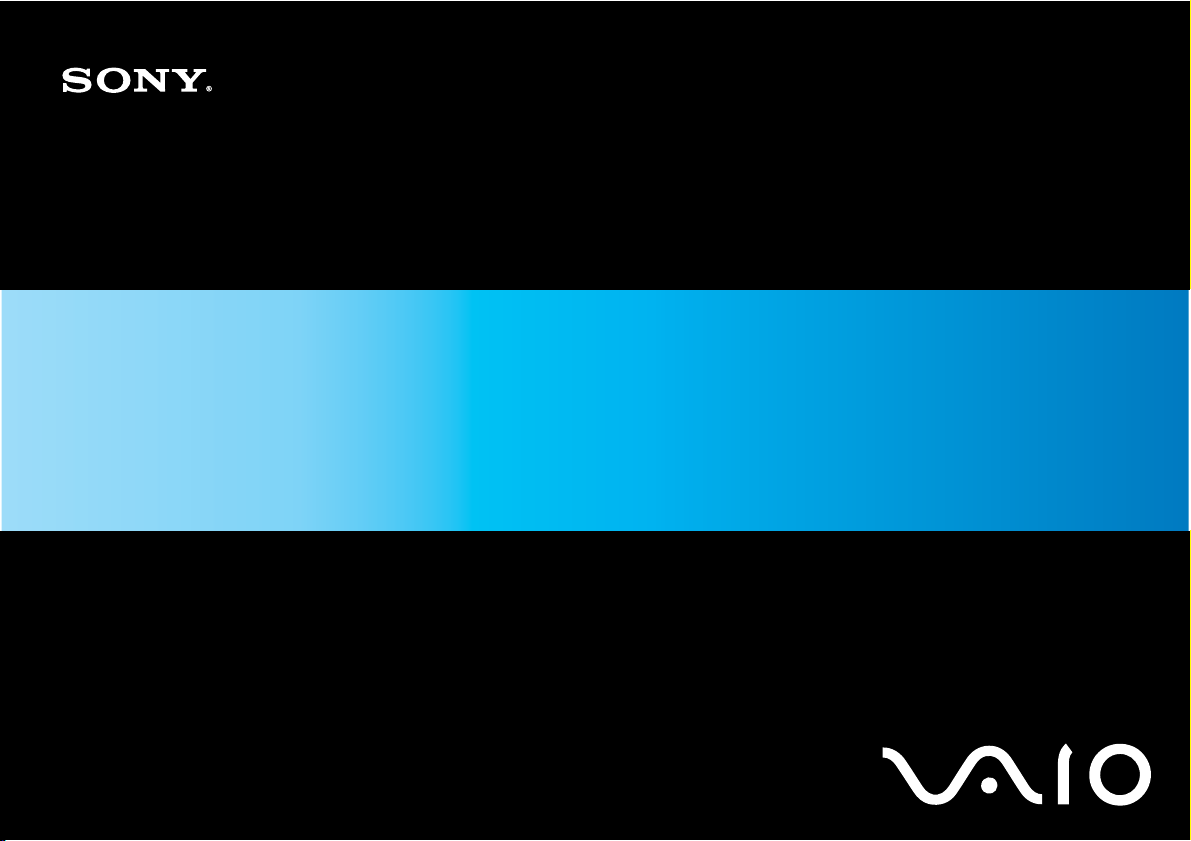
Guía del usuario
Ordenador
Serie VGN-NS
N
Page 2
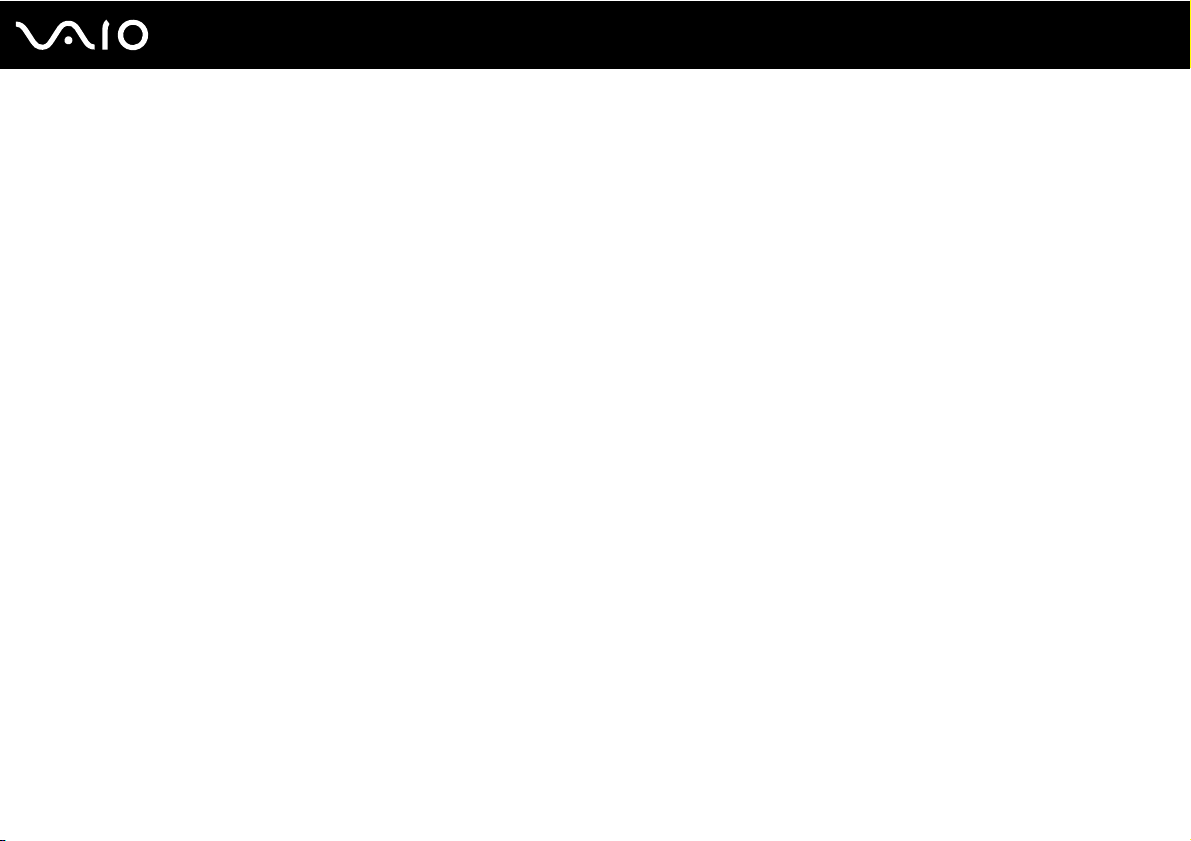
Contenido
Antes del uso .....................................................................................................................................................................6
Aviso ............................................................................................................................................................................7
Documentación ............................................................................................................................................................8
Consideraciones ergonómicas...................................................................................................................................11
Introducción......................................................................................................................................................................13
Ubicación de los controles y los puertos....................................................................................................................14
Sobre los indicadores luminosos ...............................................................................................................................20
¿Cómo conectar una fuente de alimentación? ..........................................................................................................22
¿Cómo utilizar el paquete de batería? .......................................................................................................................23
Apagado seguro del ordenador .................................................................................................................................30
¿Cómo utilizar el ordenador VAIO? .................................................................................................................................31
¿Cómo utilizar el teclado? .........................................................................................................................................32
¿Cómo utilizar el Touchpad? .....................................................................................................................................33
¿Cómo utilizar los botones de función especial?.......................................................................................................34
¿Cómo utilizar la cámara MOTION EYE incorporada?..............................................................................................35
¿Cómo utilizar la unidad de disco óptico? .................................................................................................................38
¿Cómo utilizar el módulo ExpressCard?....................................................................................................................47
¿Cómo utilizar la Memory Stick? ...............................................................................................................................51
¿Cómo utilizar la tarjeta de memoria SD? .................................................................................................................57
¿Cómo conectarse a Internet? ..................................................................................................................................60
¿Cómo utilizar la LAN inalámbrica (WLAN)? .............................................................................................................61
2
nN
Page 3
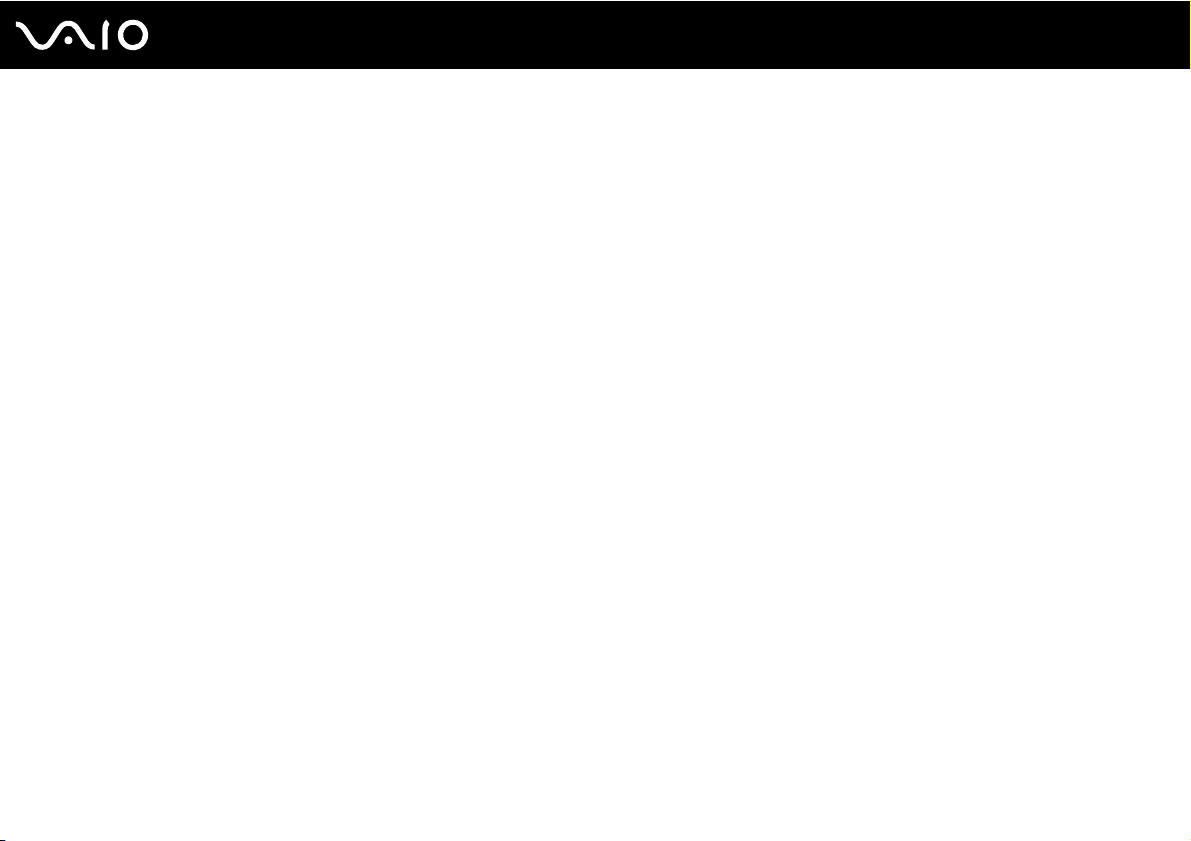
3
nN
¿Cómo usar dispositivos periféricos? ..............................................................................................................................68
¿Cómo conectar altavoces externos? .......................................................................................................................69
¿Cómo conectar una pantalla externa? .....................................................................................................................70
¿Cómo seleccionar los modos de visualización? ......................................................................................................73
¿Cómo utilizar la función Varios monitores?..............................................................................................................75
¿Cómo conectar un micrófono externo?....................................................................................................................78
¿Cómo conectar un dispositivo Universal Serial Bus (USB)?....................................................................................79
¿Cómo conectar una impresora? ..............................................................................................................................82
¿Cómo conectar un dispositivo i.LINK? .....................................................................................................................83
¿Cómo conectarse a una red (LAN)? ........................................................................................................................85
Personalización del ordenador VAIO ...............................................................................................................................86
Configuración de la contraseña .................................................................................................................................87
Configuración del ordenador con VAIO Control Center .............................................................................................92
Utilización de los modos de ahorro de energía..........................................................................................................93
Administración de energía con VAIO Power Management........................................................................................98
Configuración del módem ........................................................................................................................................100
Actualización del ordenador VAIO .................................................................................................................................102
¿Cómo agregar y quitar memoria? ..........................................................................................................................103
Page 4
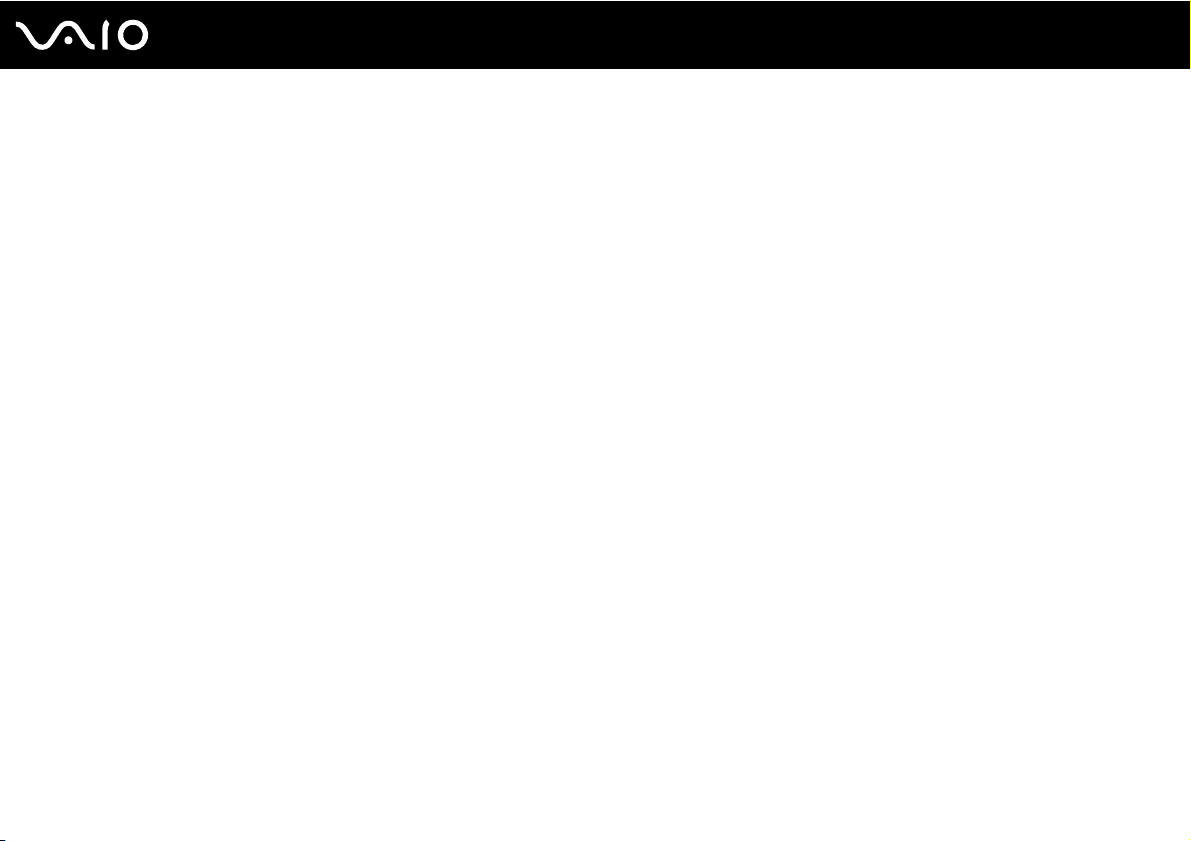
4
nN
Precauciones .................................................................................................................................................................109
Manipulación de la pantalla LCD .............................................................................................................................110
Utilización de la fuente de alimentación...................................................................................................................111
Manipulación del ordenador.....................................................................................................................................112
Manipulación de la cámara MOTION EYE incorporada...........................................................................................114
Manipulación de disquetes ......................................................................................................................................115
Manipulación de los discos compactos....................................................................................................................116
¿Cómo utilizar el paquete de batería? .....................................................................................................................117
Utilización de los auriculares ...................................................................................................................................118
Manipulación de la Memory Stick ............................................................................................................................119
Manipulación del disco duro ....................................................................................................................................120
Actualización del ordenador.....................................................................................................................................121
Solución de problemas...................................................................................................................................................122
Ordenador ................................................................................................................................................................123
Seguridad del sistema .............................................................................................................................................129
Batería .....................................................................................................................................................................130
Cámara MOTION EYE incorporada.........................................................................................................................132
Internet .....................................................................................................................................................................135
Redes.......................................................................................................................................................................137
Discos ópticos ..........................................................................................................................................................141
Visualización ............................................................................................................................................................145
Impresión .................................................................................................................................................................150
Micrófono .................................................................................................................................................................151
Ratón .......................................................................................................................................................................152
Page 5
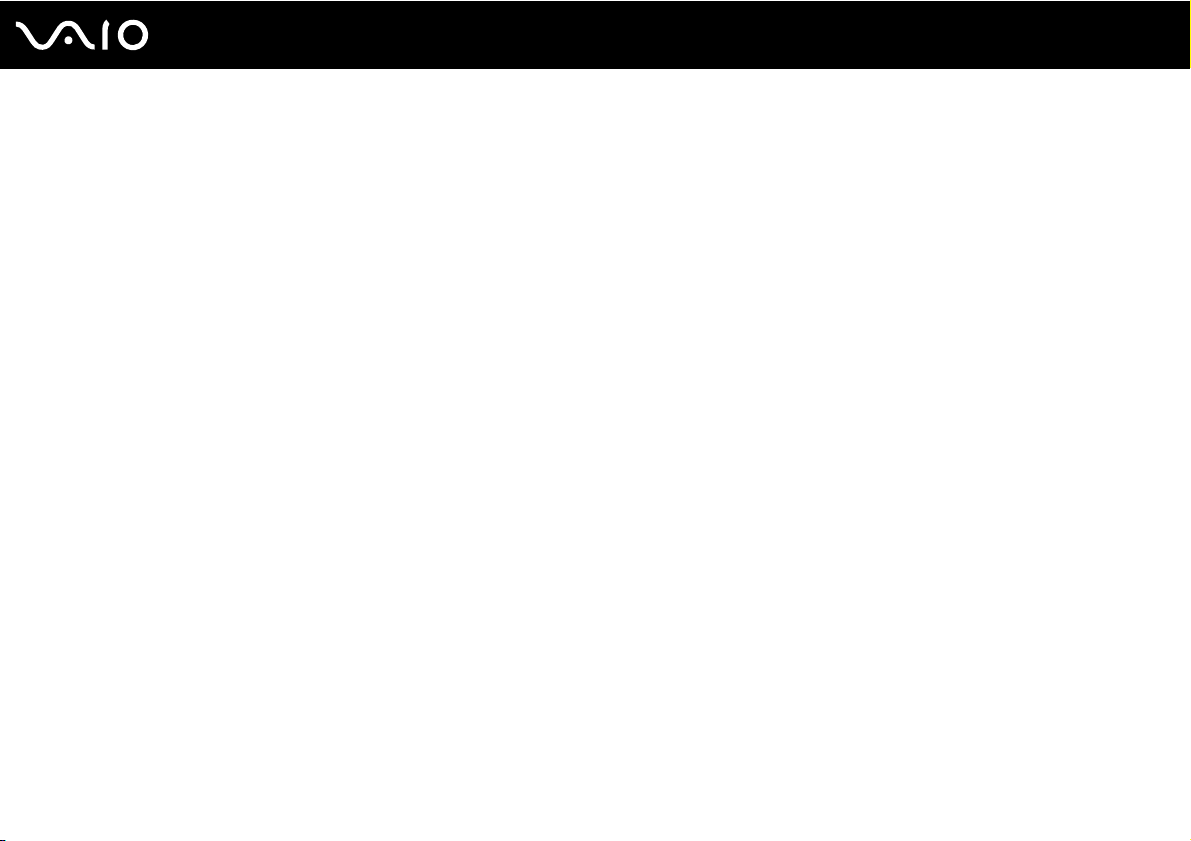
5
nN
Altavoces .................................................................................................................................................................153
Touchpad .................................................................................................................................................................155
Teclado ....................................................................................................................................................................156
Disquetes .................................................................................................................................................................157
Audio/Vídeo .............................................................................................................................................................158
Memory Stick ...........................................................................................................................................................160
Periféricos ................................................................................................................................................................161
Opciones de asistencia ..................................................................................................................................................162
Información sobre la asistencia de Sony .................................................................................................................163
e-Support .................................................................................................................................................................164
Marcas comerciales .......................................................................................................................................................166
Page 6
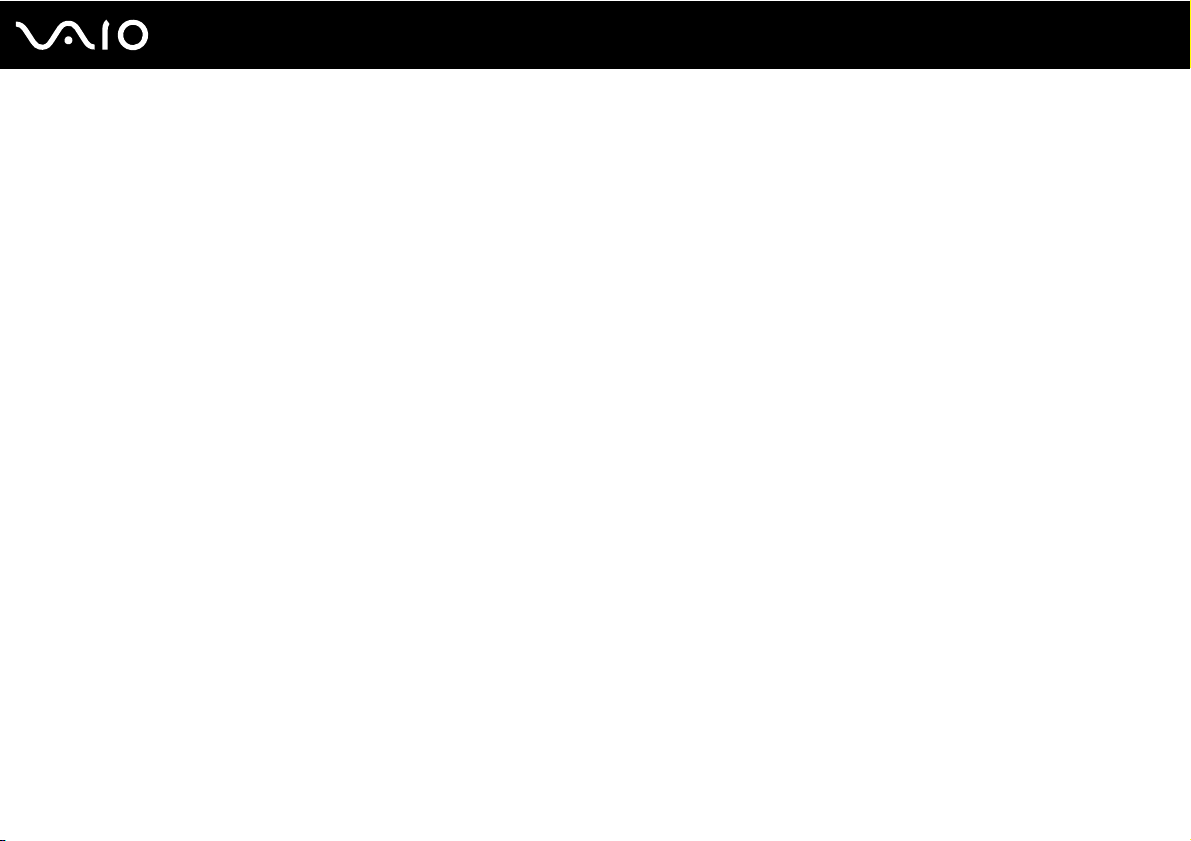
6
nN
Antes del uso
Antes del uso
Le damos la enhorabuena por adquirir este ordenador Sony VAIO®, así como la bienvenida a la Guía del usuario en pantalla.
Sony ha combinado las últimas tecnologías en sonido, vídeo, informática y comunicaciones para ofrecerle una experiencia
de ordenador personal de vanguardia.
!
Las vistas externas que se ilustran en este manual pueden ser ligeramente diferentes de las del ordenador.
Page 7
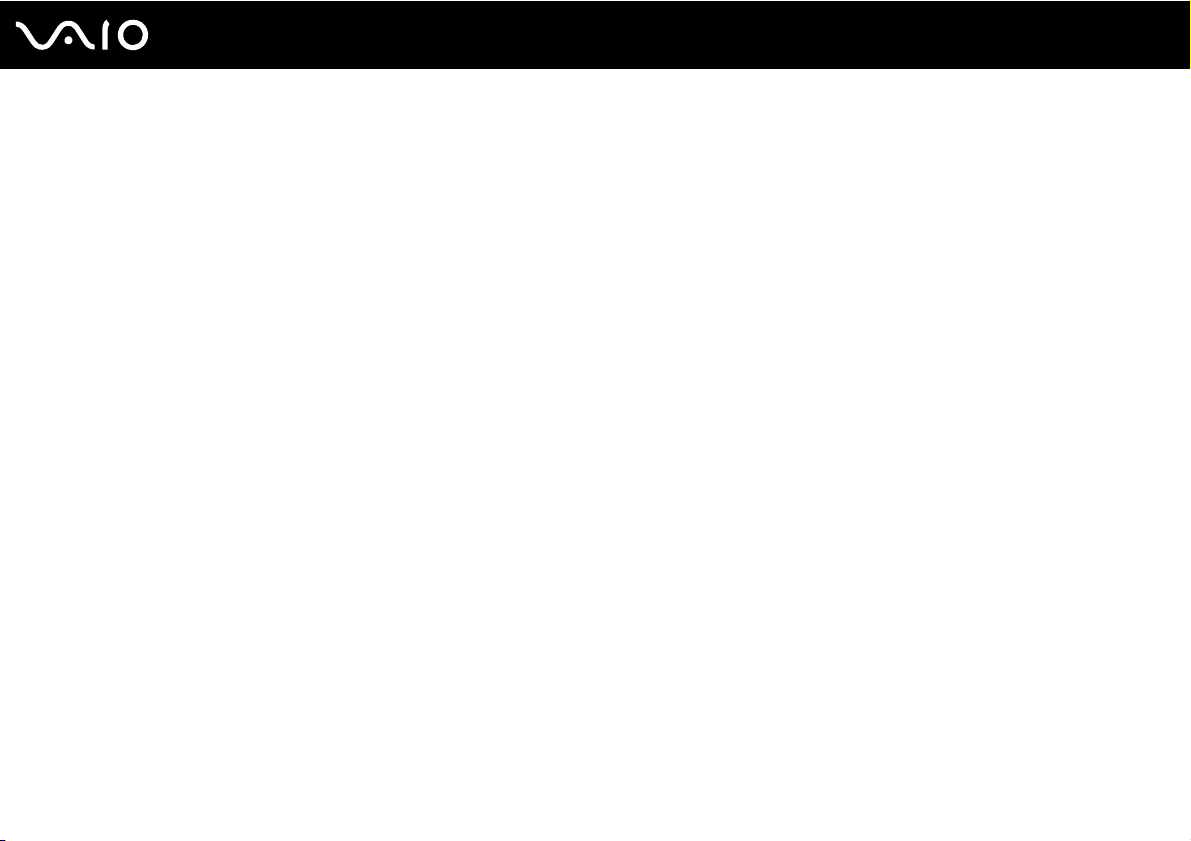
7
nN
Antes del uso
Aviso
© 2008 Sony Corporation. Todos los derechos reservados.
Este manual y el software aquí descrito no pueden, ni en su totalidad ni en parte, ser reproducidos, traducidos o convertidos
a un formato legible por máquina, sin el consentimiento previo por escrito.
Sony Corporation no ofrece garantía alguna con respecto a este manual, el software, o cualquier otra información aquí
contenida, y por el presente rechaza expresamente cualquier garantía implícita o comerciabilidad o capacidad para un
propósito particular con respecto a este manual, el software o cualquier otra información. En ninguna circunstancia Sony
Corporation incurrirá en responsabilidad alguna por daños incidentales, trascendentales o especiales, tanto si se basan en
fraudes, contratos, u otros, que surjan o guarden relación con este manual, el software, u otra información aquí contenida
o por el uso que se le dé.
En el manual no se han especificado las marcas ™ o ®.
Sony Corporation se reserva el derecho de realizar cambios sin previo aviso en este manual o en la información aquí contenida.
El software descrito en este documento se rige por los términos de un acuerdo de licencia de usuario independiente.
Page 8
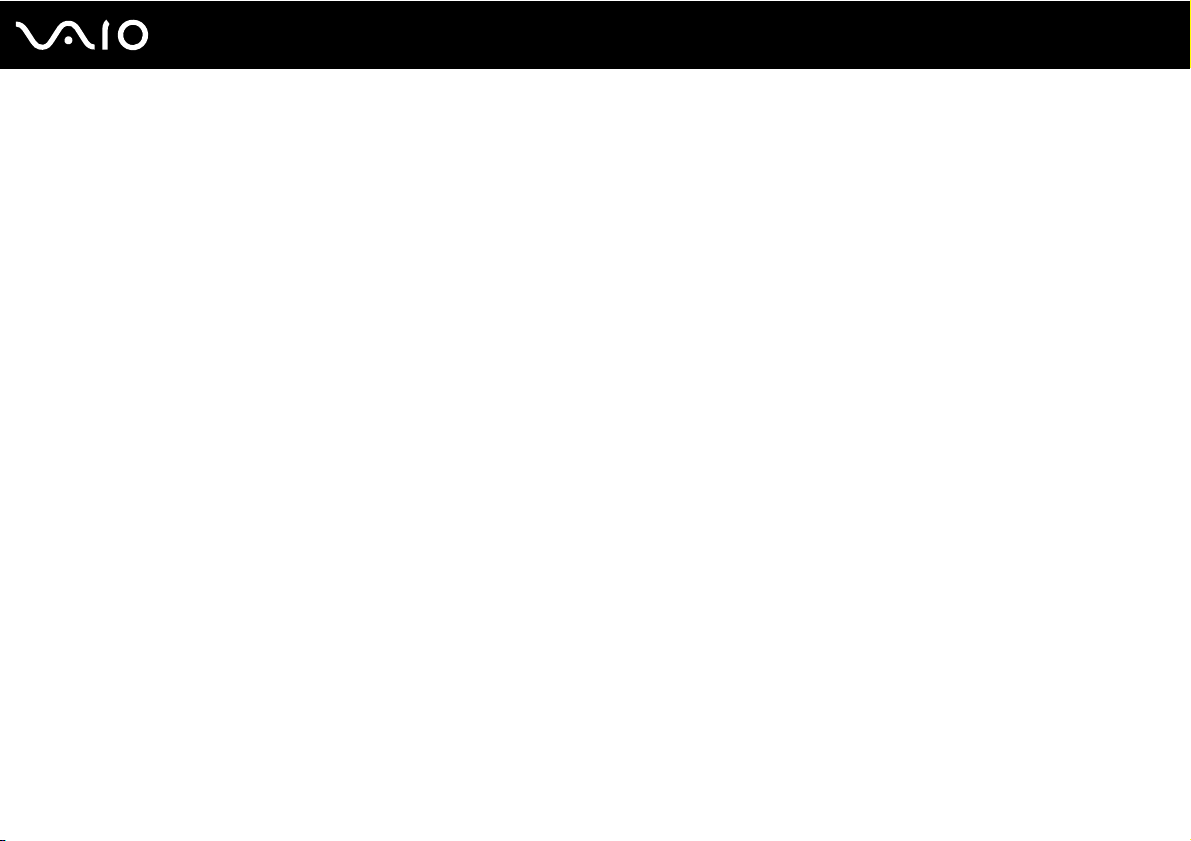
8
nN
Antes del uso
Documentación
El paquete de documentación incluye información impresa y guías del usuario que puede leer en el ordenador VAIO.
Documentación impresa
❑ Guía de inicio rápido, que describe el proceso desde el desembalaje hasta el inicio del ordenador VAIO.
❑ Solución de problemas y Guía de recuperación, que contiene soluciones a problemas que no se encuentran durante
el funcionamiento normal.
❑ Normas, garantía, EULA y servicio de asistencia, que contiene las condiciones de la garantía de Sony, guía de
normas de seguridad, guía de normas para módem, guía de normas para productos de LAN inalámbrica, guía de normas
para productos de WAN inalámbrica, guía de normas de Bluetooth, contrato de licencia de software para el usuario final
y servicios de soporte de Sony.
Documentación en línea
❑ Guía del usuario (este manual), que explica las características del ordenador. También incluye información sobre los
programas de software que acompañan al ordenador, así como información sobre cómo resolver problemas comunes.
La Guía del usuario se proporciona en formato PDF para facilitar su examen e impresión.
Para ver esta guía en pantalla:
1 Haga doble clic en el icono Guía para el usuario de VAIO (VAIO User Guide) en el escritorio.
2 Abra la carpeta de su idioma.
3 Seleccione la guía que desee leer.
✍
Puede examinar manualmente las guías del usuario si va a Equipo > VAIO (C:) (su unidad C) > Documentación (Documentation) > Documentación
(Documentation) y abre la carpeta correspondiente a su idioma.
Para ir a los sitios Web descritos en este manual haciendo clic en sus respectivos URL que empiezan por http://, el ordenador deberá estar conectado a Internet.
Page 9
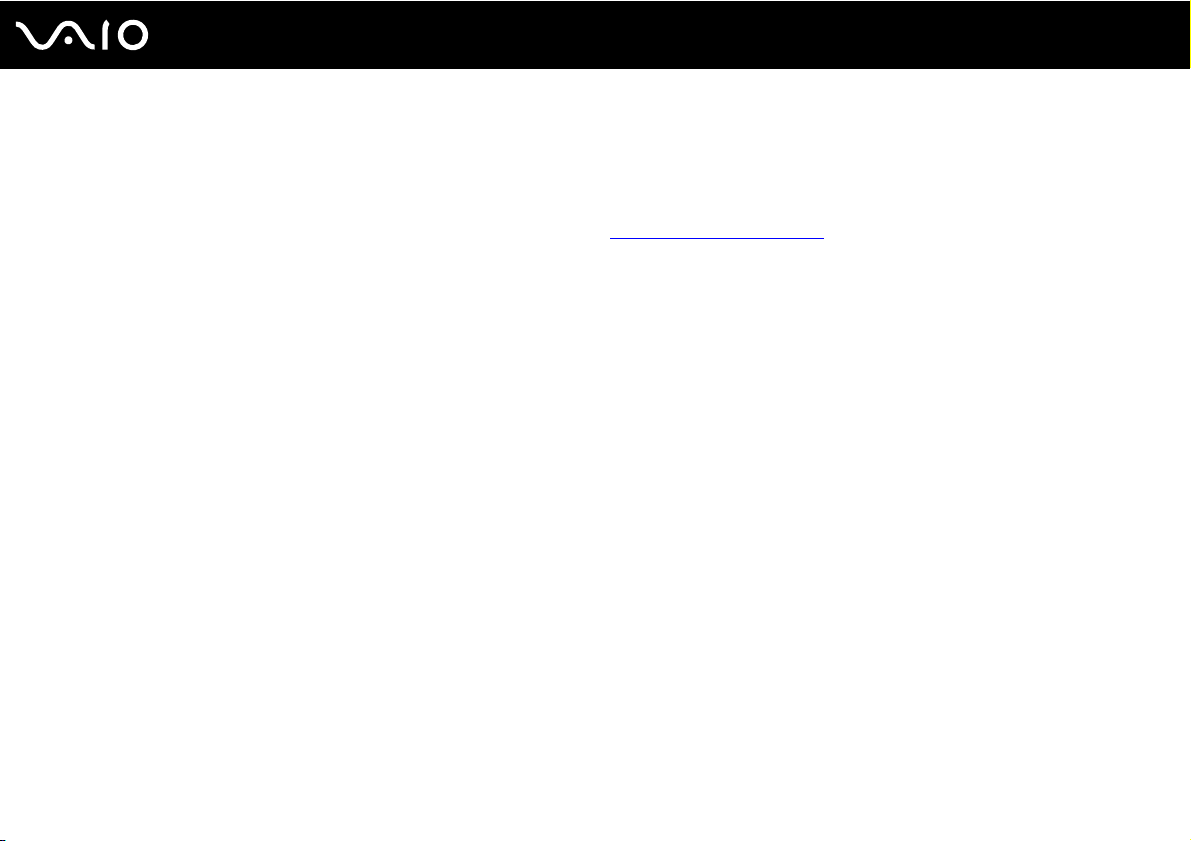
❑ Especificaciones, donde se describe la configuración de hardware y software del ordenador VAIO.
Para ver la guía en línea de especificaciones:
1 Conéctese a Internet.
2 Diríjase al sitio Web de asistencia en línea de Sony, en http://www.vaio-link.com
.
✍
Quizás tenga un disco aparte que incluye documentación para los accesorios del paquete.
9
nN
Antes del uso
Page 10
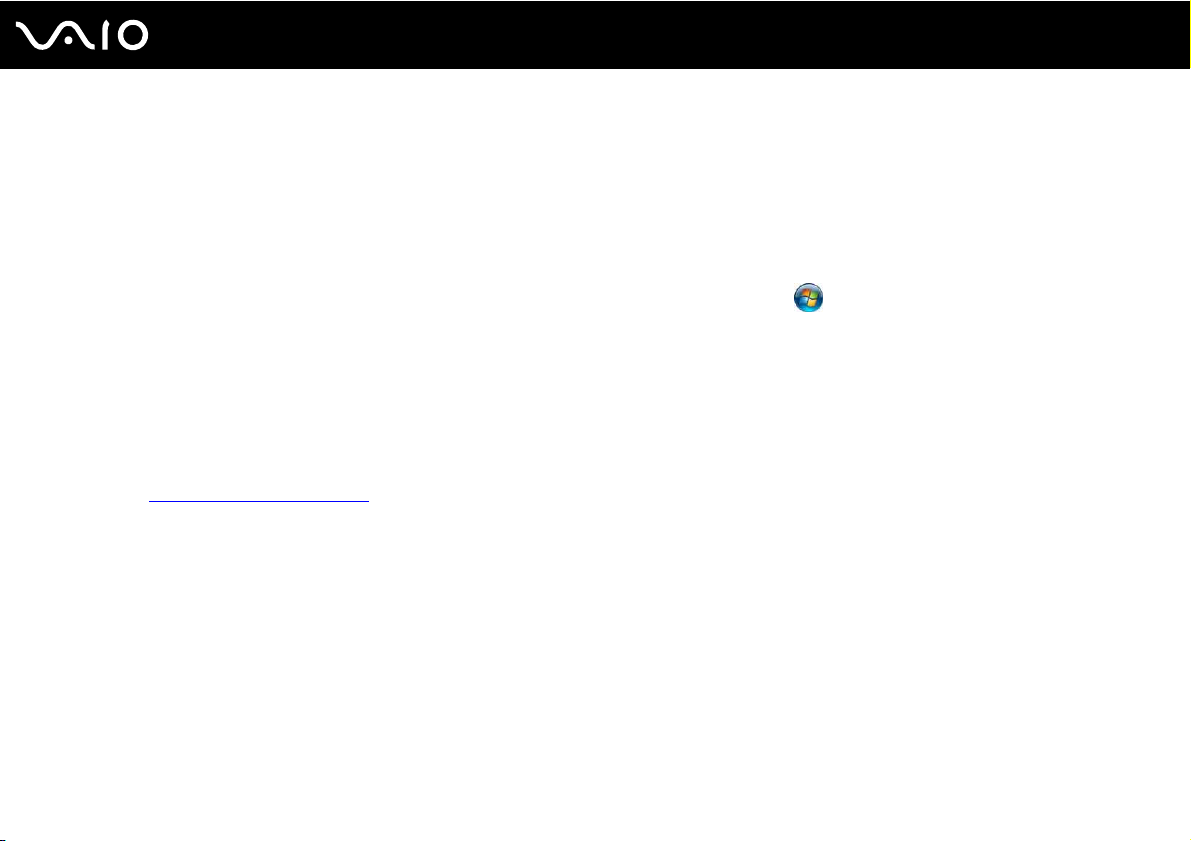
10
nN
Antes del uso
Ayuda y soporte técnico de Windows
Ayuda y soporte técnico de Windows es un recurso completo con consejos prácticos, tutoriales y demostraciones que le
enseñarán a utilizar su ordenador.
Utilice la función de búsqueda, el índice o la tabla de contenido para ver todos los recursos de Ayuda de Windows, incluidos
los que se encuentran en Internet.
Para tener acceso a la Ayuda y soporte técnico de Windows, haga clic en Inicio y en Ayuda y soporte técnico.
O bien vaya a Ayuda y soporte técnico de Windows manteniendo presionada la tecla Microsoft Windows y presionando
la tecla F1.
Otros recursos
❑ Consulte los archivos de ayuda que se incluyen con el software que esté utilizando para obtener información detallada
sobre las características y la solución de problemas.
❑ Vaya a http://www.club-vaio.com
si desea consultar los manuales de instrucciones en línea de su software VAIO favorito.
Page 11
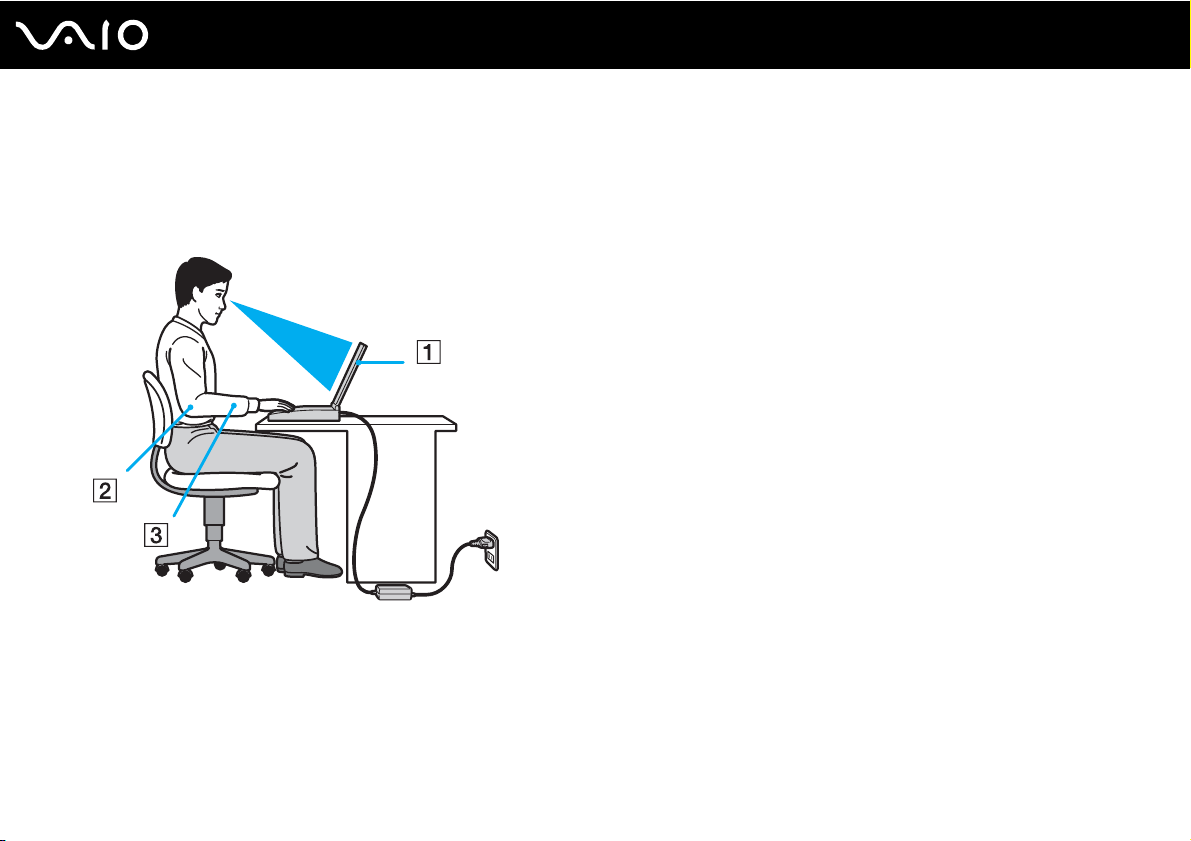
11
nN
Antes del uso
Consideraciones ergonómicas
Lo más probable es que utilice el ordenador como unidad portátil en una amplia variedad de entornos. Siempre que sea
posible, debería tener en cuenta las siguientes consideraciones ergonómicas, tanto para los entornos estacionarios como
para los portátiles:
❑ Ubicación de su ordenador: coloque el ordenador delante de usted (1). Mientras utiliza el teclado, el touchpad o el ratón
externo, mantenga los antebrazos en posición horizontal (2), con las muñecas en posición cómoda (3). Deje que la parte
superior de los brazos caiga de forma natural a los lados. Mientras utilice el ordenador, tómese descansos frecuentes.
El empleo excesivo del ordenador puede, tensar los ojos, los músculos o los tendones.
❑ Mobiliario y postura: siéntese en una silla que tenga un respaldo adecuado. Ajuste la altura de la silla de forma que los
pies reposen en el suelo. Un reposapiés puede resultarle cómodo. Siéntese en una postura relajada, erguida y evite
agacharse hacia adelante o echarse demasiado hacia atrás.
Page 12
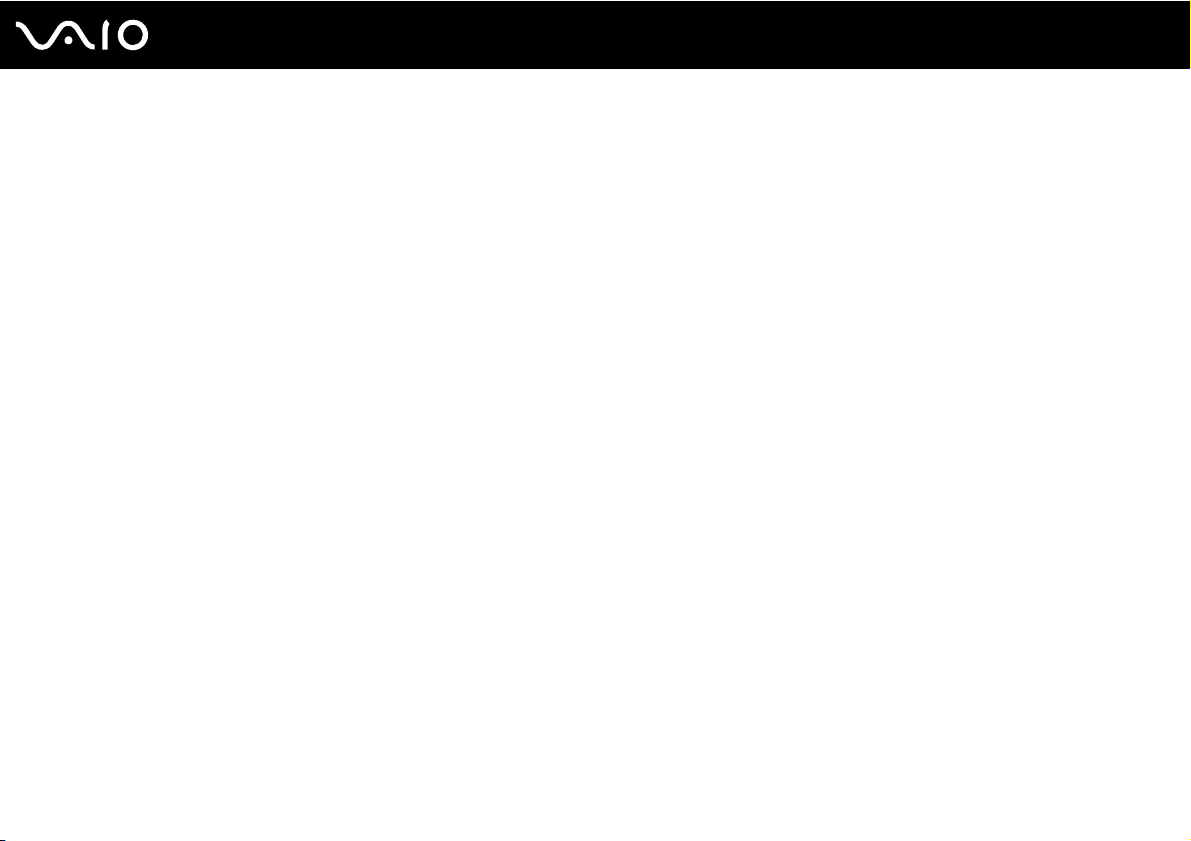
12
nN
Antes del uso
❑ Angulo de visión de la pantalla del ordenador: utilice la función de inclinación de la pantalla para encontrar la mejor
posición. Puede reducir la tensión en los ojos y la fatiga muscular ajustando la inclinación de la pantalla hasta la posición
adecuada. También puede ajustar el brillo de la pantalla.
❑ Iluminación: elija una ubicación donde las lámparas y ventanas no causen resplandor ni se reflejen en la pantalla. Utilice
iluminación indirecta para evitar puntos brillantes en la pantalla. Una iluminación adecuada aumenta el confort y la
eficacia en el trabajo.
❑ Colocación de una pantalla externa: cuando utilice una pantalla externa, colóquela a una distancia cómoda para la vista.
Cuando se siente delante del monitor, asegúrese de que la pantalla esté al nivel de los ojos o ligeramente por debajo.
Page 13
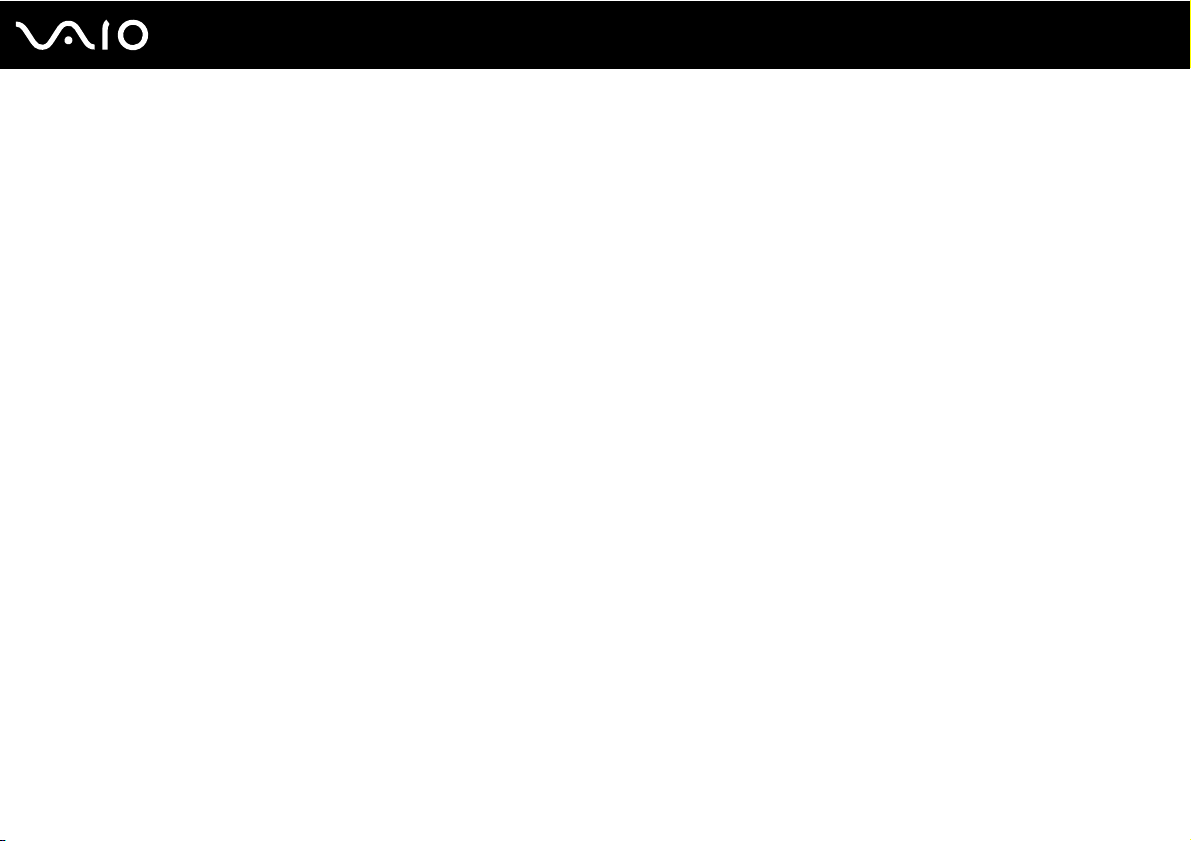
Introducción
Esta sección describe cómo iniciarse en el uso del ordenador VAIO.
❑ Ubicación de los controles y los puertos (página 14)
❑ Sobre los indicadores luminosos (página 20)
❑ ¿Cómo conectar una fuente de alimentación? (página 22)
❑ ¿Cómo utilizar el paquete de batería? (página 23)
❑ Apagado seguro del ordenador (página 30)
13
nN
Introducción
Page 14
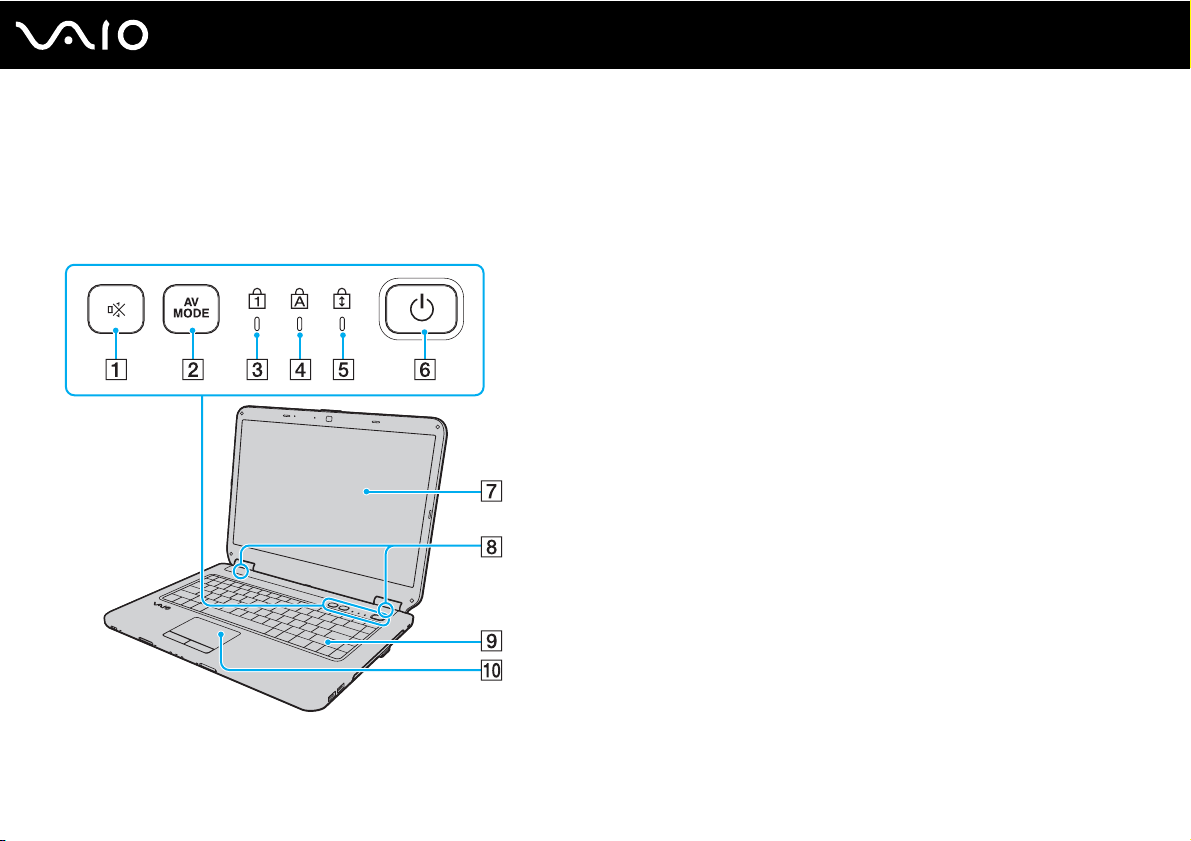
Introducción
Ubicación de los controles y los puertos
Observe durante un momento los controles y los puertos que se muestran en las páginas siguientes e identifíquelos.
Parte frontal
A Botón de silencio (S1) (página 34)
B Botón AV M ODE (página 34)
C Indicador de Num Lock (página 20)
D Indicador de Caps Lock (página 20)
E Indicador de Scroll Lock (página 20)
F Botón de encendido
G Pantalla LCD (página 110)
H Altavoces incorporados (estéreo)
I Teclado (página 32)
J Touchpad (página 33)
14
nN
Page 15
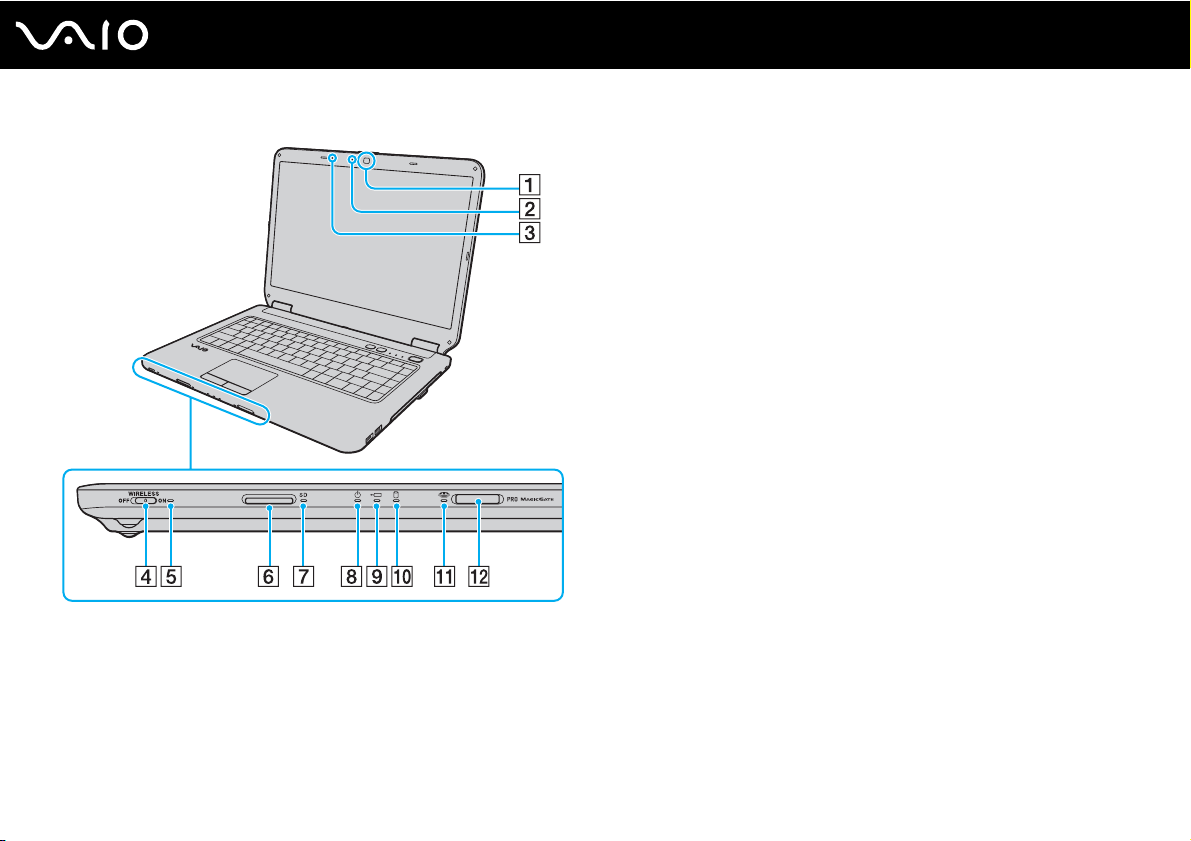
15
nN
Introducción
A Cámara MOTION EYE incorporada
B Indicador de la cámara MOTION EYE incorporada
C Micrófono incorporado (monoaural)
*1
(página 35)
*1
*1
(página 20)
D Interruptor WIRELESS (página 61)
E Indicador WIRELESS (página 20)
F Ranura para tarjeta de memoria SD (página 57)
G Indicador de la tarjeta de memoria SD (página 20)
H Indicador de encendido (página 20)
I Indicador de carga (página 20)
J Indicador de la unidad de disco duro/unidad de disco óptico
(página 20)
K Indicador de Memory Stick (página 20)
L Ranura Memory Stick
*1
Solamente en determinados modelos.
*2
El ordenador admite Memory Stick tanto estándar como de doble tamaño.
*2
(página 51)
Page 16
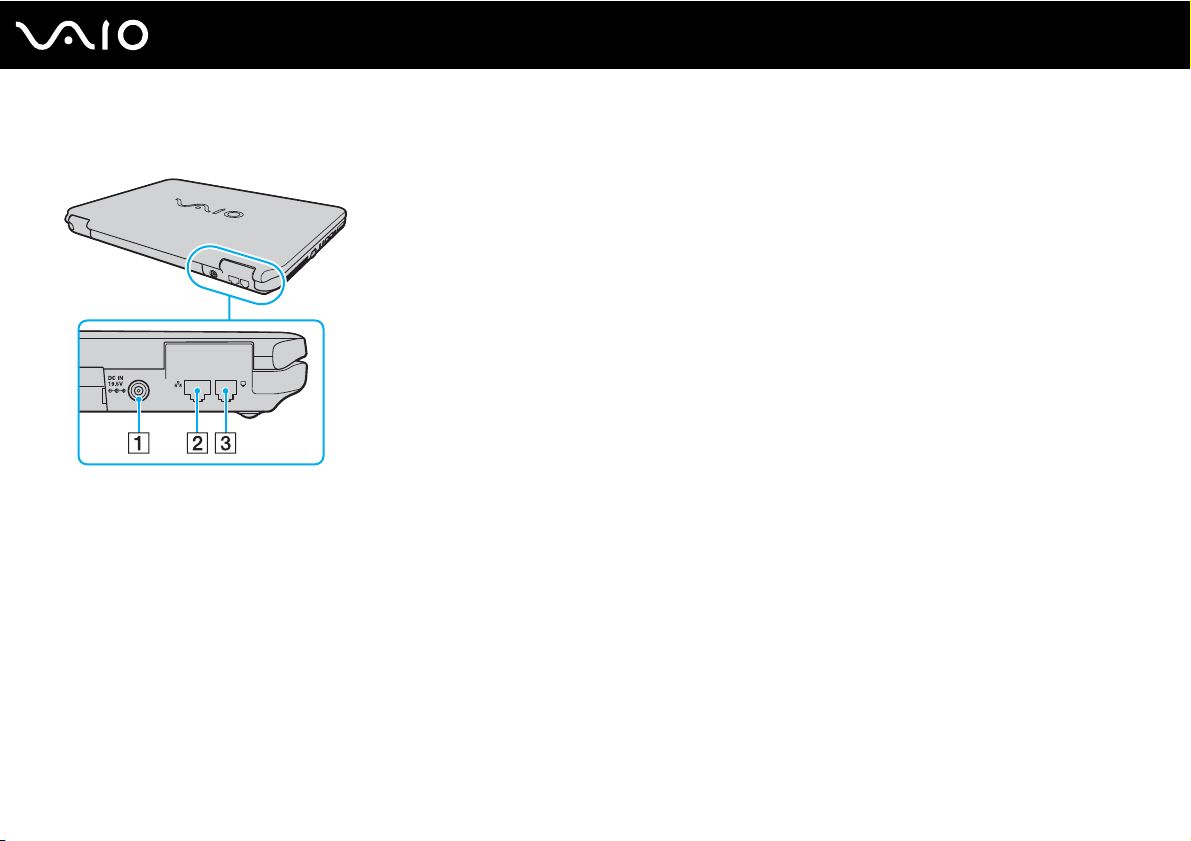
Parte posterior
A Puerto DC IN (página 22)
B Puerto de red (Ethernet) (página 85)
C Puerto módem (página 60)
16
nN
Introducción
Page 17
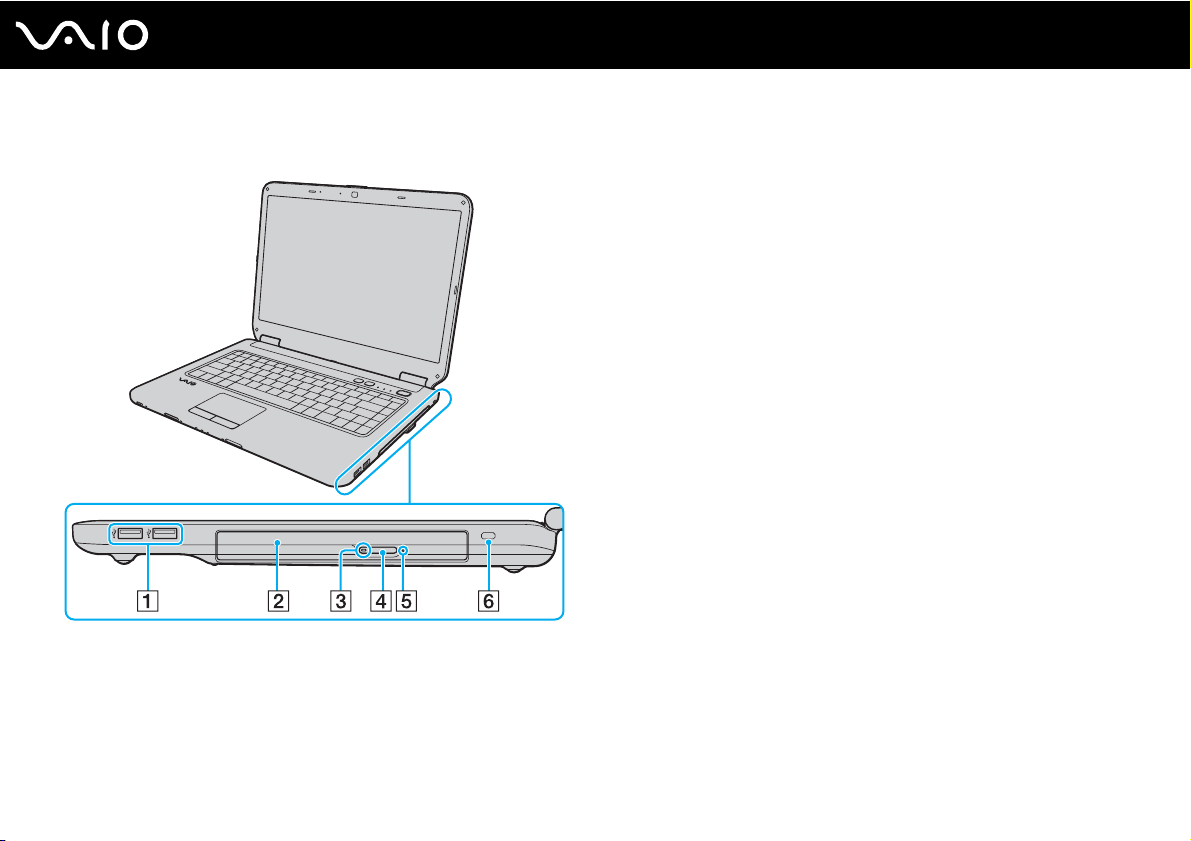
Lado derecho
17
nN
Introducción
A Puertos USB (USB 2.0) de alta velocidad
B Unidad de disco óptico (página 38)
C Indicador de la unidad de disco óptico (página 20)
D Botón de expulsión de disco (página 38)
E Orificio de expulsión manual (página 141)
F Ranura de seguridad
* Admite velocidades alta, completa y baja.
*
(página 79)
Page 18
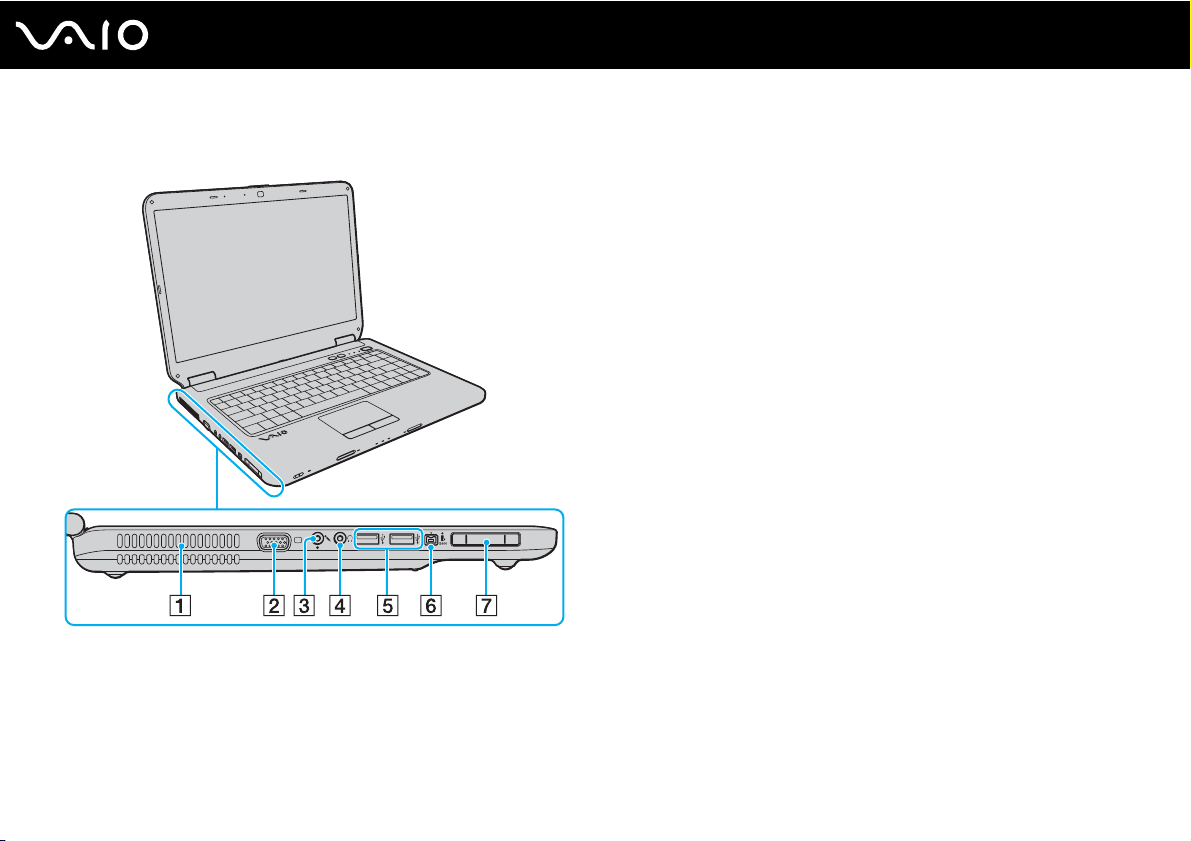
Lado izquierdo
A Rejilla de ventilación
B Puerto de monitor (página 70)
C Conexión de micrófono (página 78)
D Conector de auriculares (página 69)
E Puertos USB (USB 2.0) de alta velocidad
F Puerto i.LINK de 4 patillas (S400) (página 83)
G Ranura ExpressCard/34 (página 47)
* Admite velocidades alta, completa y baja.
*
(página 79)
18
nN
Introducción
Page 19
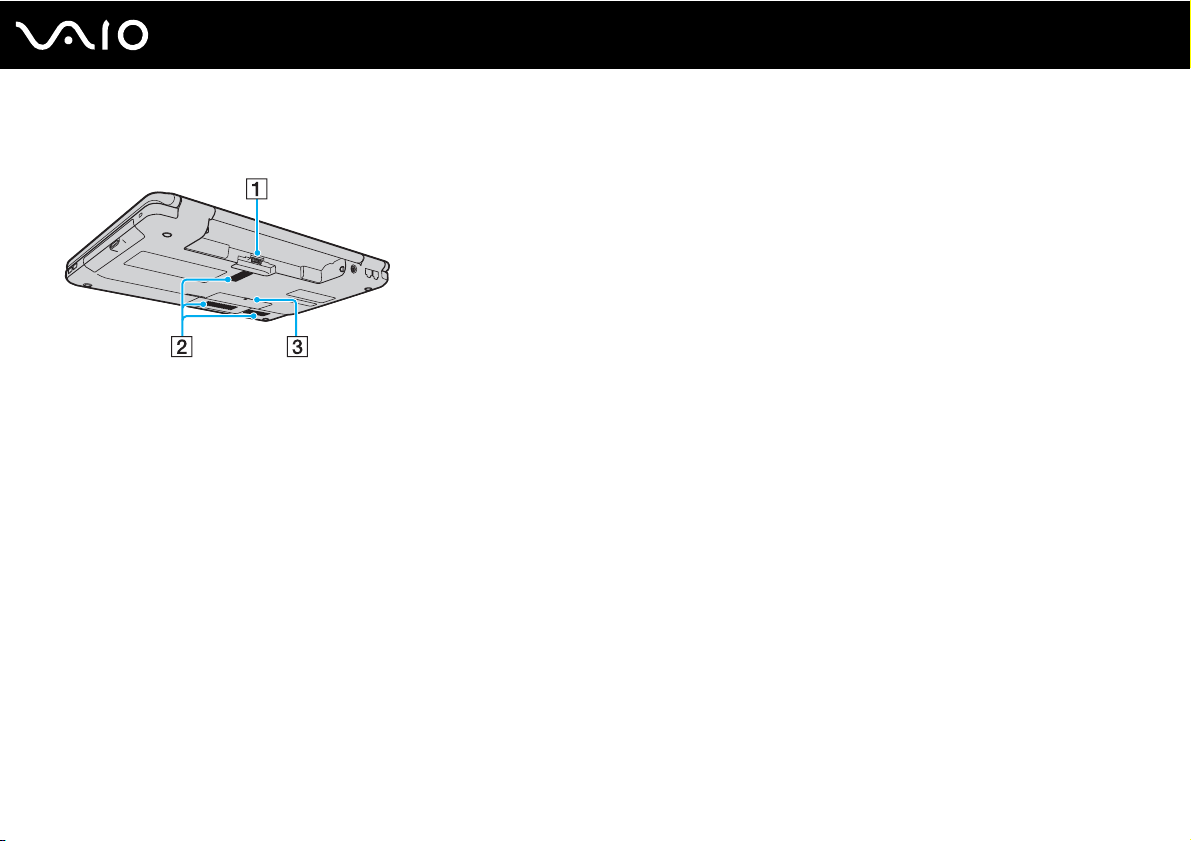
Parte inferior
19
nN
Introducción
A Conector de la batería (página 23)
B Rejillas de ventilación
C Tapa del compartimento del módulo de memoria (página 105)
Page 20
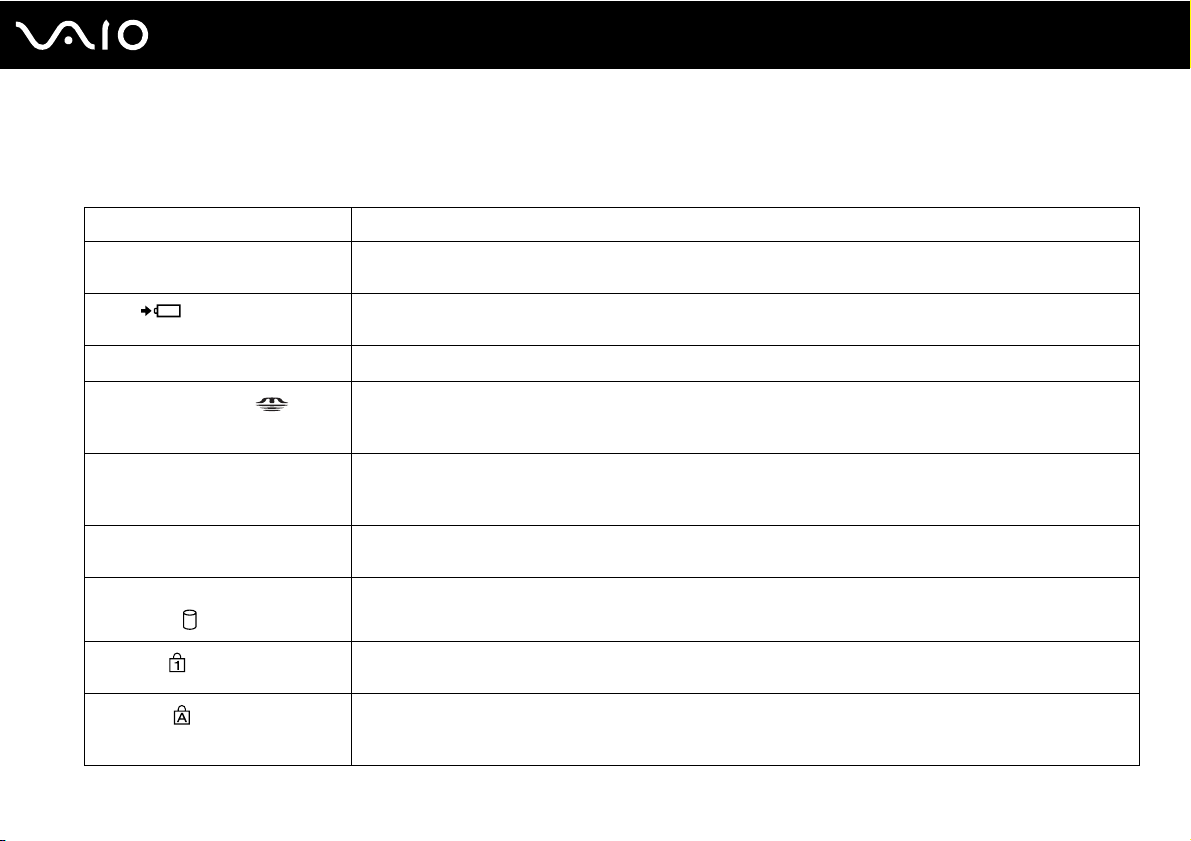
Sobre los indicadores luminosos
El ordenador incorpora los siguientes indicadores luminosos:
Indicador Funciones
Encendido 1 Se ilumina en color verde cuando el ordenador está encendido, parpadea lentamente en naranja mientras está
en Modo de suspensión y se apaga cuando se apaga o entra en el modo Hibernar.
Carga
Cámara MOTION EYE incorporada
Ranura Memory Stick
Tarjeta de memoria SD Se ilumina durante la lectura o la escritura de datos en la tarjeta de la ranura de tarjeta de memoria SD. (No
Unidad de disco óptico Se ilumina cuando la unidad está leyendo o escribiendo datos. Cuando el indicador está sin iluminar, el soporte
Unidad de disco duro/unidad de
disco óptico
Num Lock
Caps Lock
Se ilumina mientras el paquete de batería se está cargando. Consulte ¿Cómo cargar el paquete de batería?
(página 26) para obtener más información.
*
Se ilumina cuando se utiliza la cámara MOTION EYE incorporada.
Se ilumina durante la lectura o la escritura de datos en la Memory Stick insertada en la ranura Memory Stick.
(No ponga el ordenador en el Modo de suspensión ni lo apague cuando el indicador esté iluminado.) Cuando
el indicador está sin iluminar, la Memory Stick no se encuentra en uso.
ponga el ordenador en el Modo de suspensión ni lo apague cuando el indicador esté iluminado.) Cuando el
indicador está sin iluminar, la tarjeta de memoria no se encuentra en uso.
de disco óptico no se está usando.
Se ilumina cuando la unidad está leyendo o escribiendo datos. No ponga el ordenador en el Modo de
suspensión ni lo apague cuando el indicador esté iluminado.
Pulse la tecla Num Lk para activar el teclado numérico. Púlsela de nuevo para desactivar el teclado numérico.
El teclado numérico no se encuentra activo cuando el indicador está sin iluminar.
Pulse la tecla Caps Lock para escribir en mayúsculas. Las letras aparecerán en minúsculas si pulsa la tecla
Shift con el indicador iluminado. Pulse de nuevo la tecla para apagar el indicador. Cuando el indicador de Caps
Lock no está iluminado, se vuelve a la escritura normal.
20
nN
Introducción
Page 21
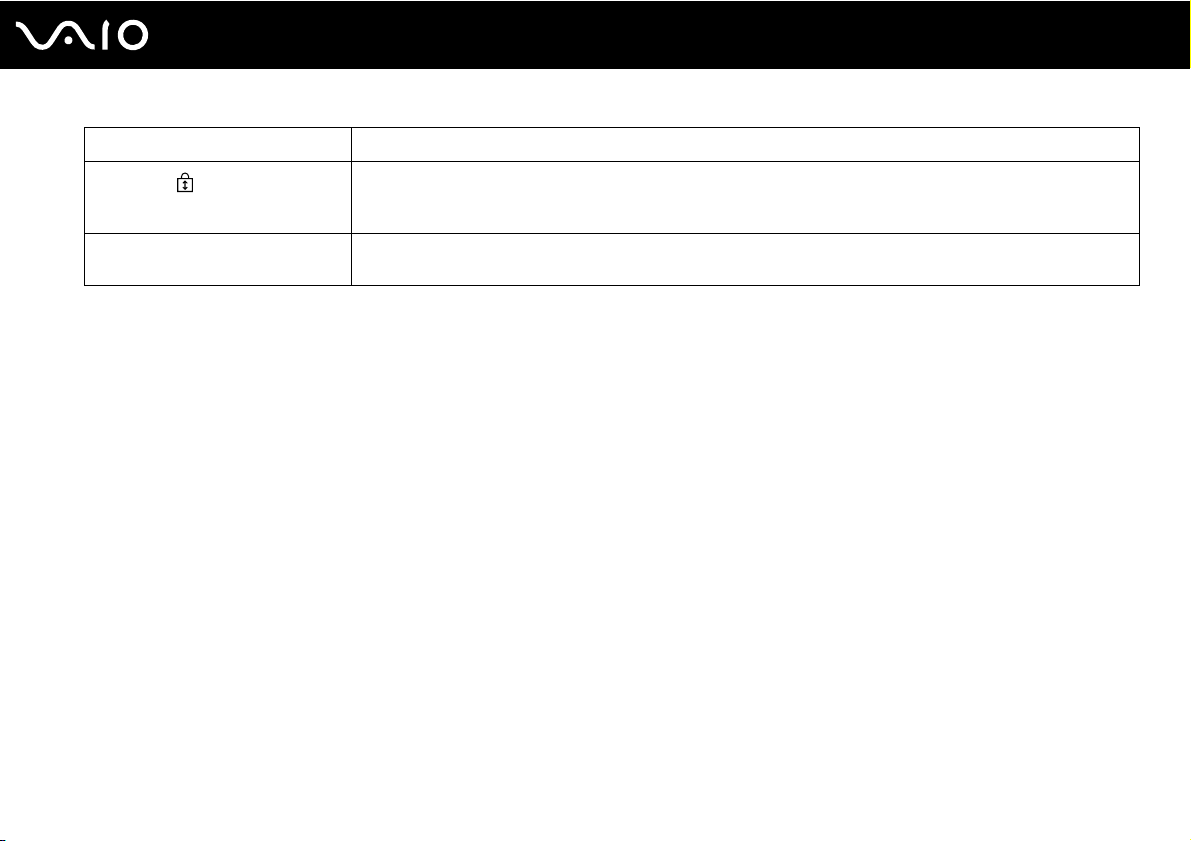
Indicador Funciones
Scroll Lock
WIRELESS Se ilumina cuando el interruptor WIRELESS está encendido o siempre que una o más opciones inalámbricas
* Solamente en determinados modelos.
Pulse la tecla Scr Lk para cambiar el desplazamiento por la pantalla. Cuando el indicador de Scroll Lock está
sin iluminar, se vuelve al desplazamiento normal. Las funciones de la tecla Scr Lk varían según el programa
que esté utilizando y no funcionan con todos los programas.
estén activadas en la ventana VAIO Smart Network.
21
nN
Introducción
Page 22
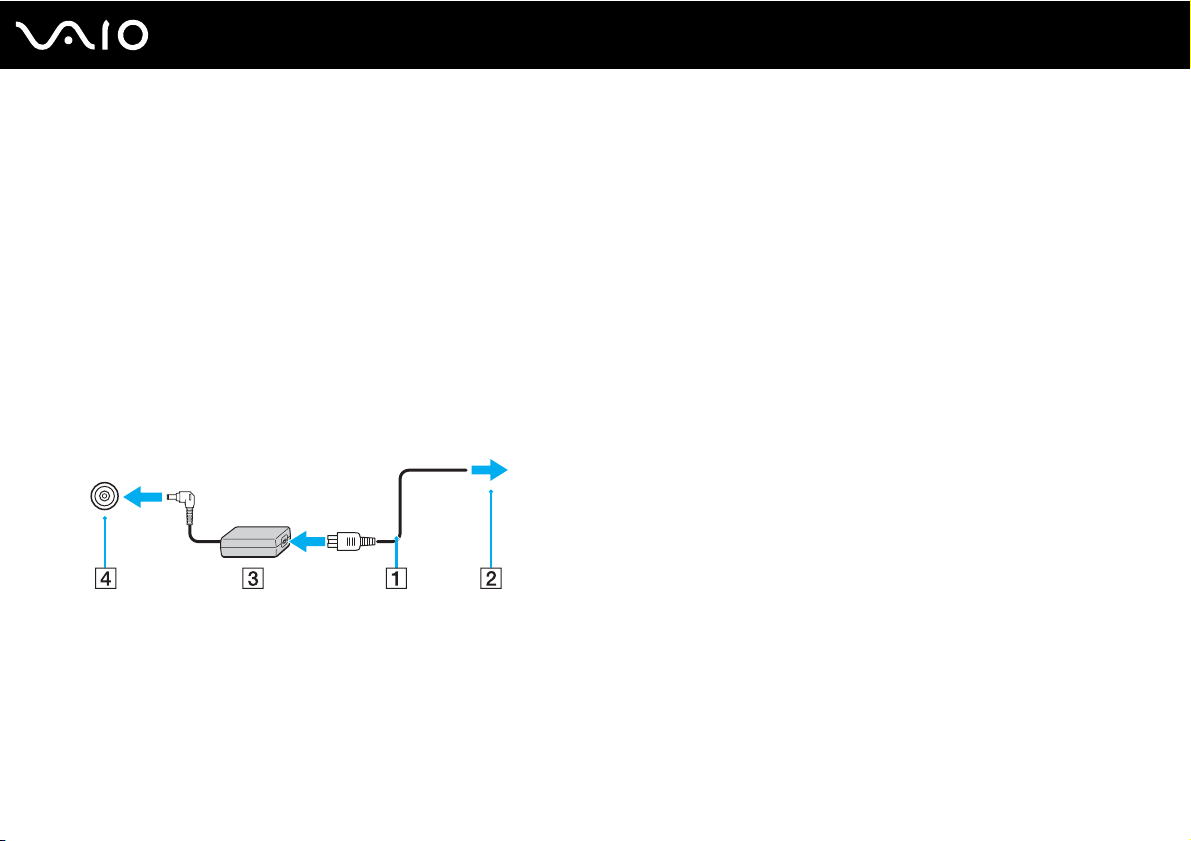
¿Cómo conectar una fuente de alimentación?
Para suministrar energía al ordenador, se puede utilizar un adaptador de CA o un paquete de batería recargable.
¿Cómo utilizar el adaptador de CA?
✍
Utilice únicamente el adaptador de CA suministrado con el ordenador.
Para utilizar el adaptador de CA
1 Enchufe un extremo del cable de alimentación (1) en el adaptador de CA (3).
2 Enchufe el otro extremo del cable de alimentación en una toma de corriente de CA (2).
3 Enchufe el cable del adaptador de CA (3) en el puerto DC IN (4) del ordenador.
22
nN
Introducción
✍
Para desconectar el ordenador completamente de la alimentación eléctrica, desenchufe el adaptador de CA.
Asegúrese de que el enchufe tenga un fácil acceso.
Si no tiene pensado utilizar el ordenador durante un largo período de tiempo, active el modo Hibernar. Véase Utilización del modo Hibernar (página 96).
Este modo de ahorro de energía le ahorra el tiempo de apagar o reanudar.
Page 23
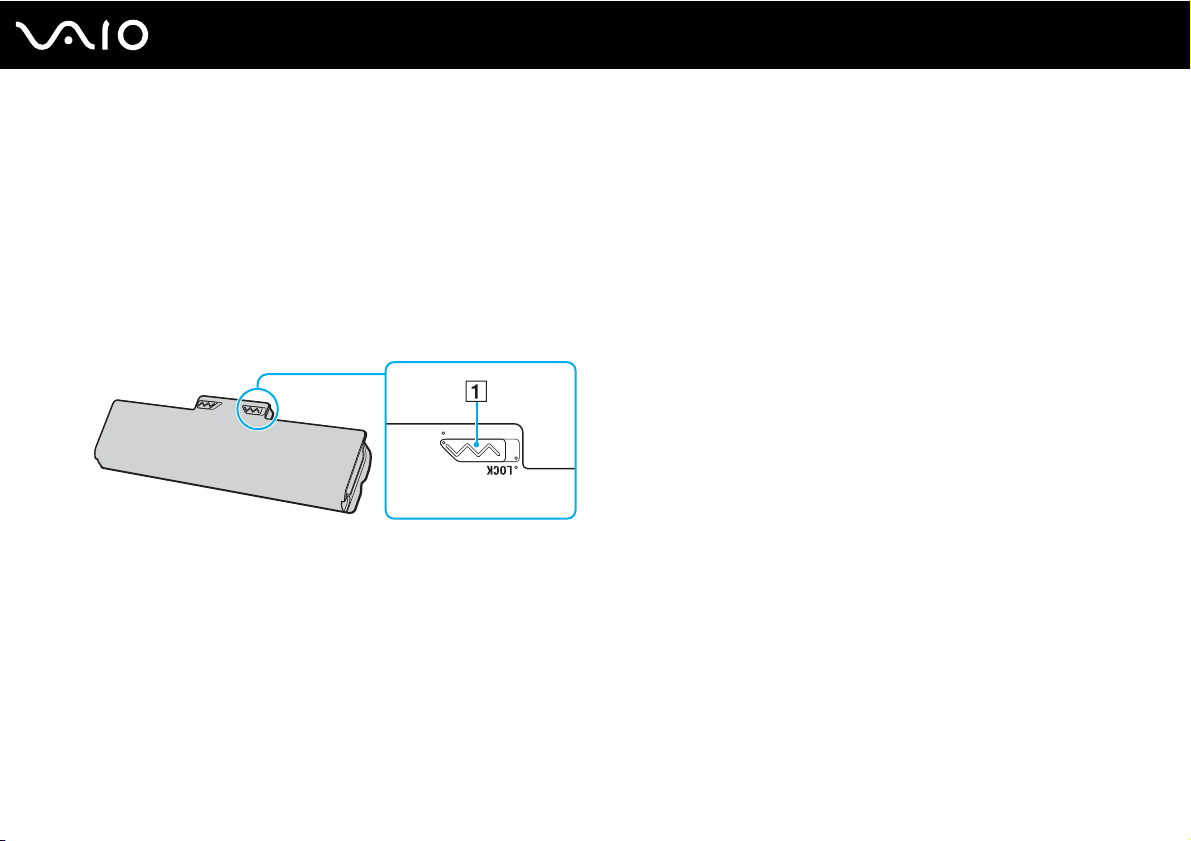
Introducción
¿Cómo utilizar el paquete de batería?
En el momento de la entrega, el paquete de batería suministrado con el ordenador no está completamente cargado.
¿Cómo instalar el paquete de batería?
Para instalar el paquete de batería
1 Apague el ordenador y cierre la pantalla LCD.
2 Deslice el conmutador LOCK (1) hacia dentro.
23
nN
Page 24
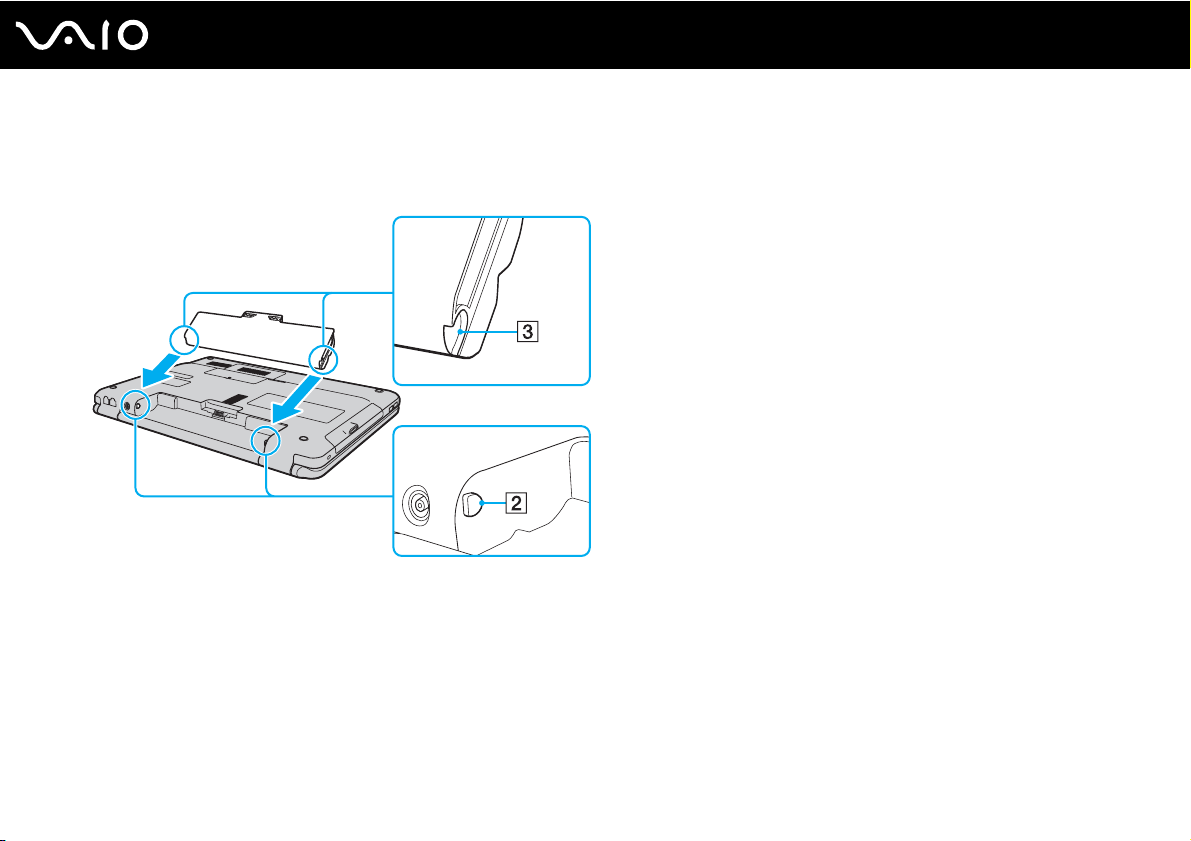
3 Deslice el paquete de la batería diagonalmente hacia el interior del compartimento de la batería hasta que las
proyecciones (2) a cada lado de dicho compartimento se ajusten a la ranuras en forma de U (3) a ambos lados del
paquete de la batería.
24
nN
Introducción
Page 25
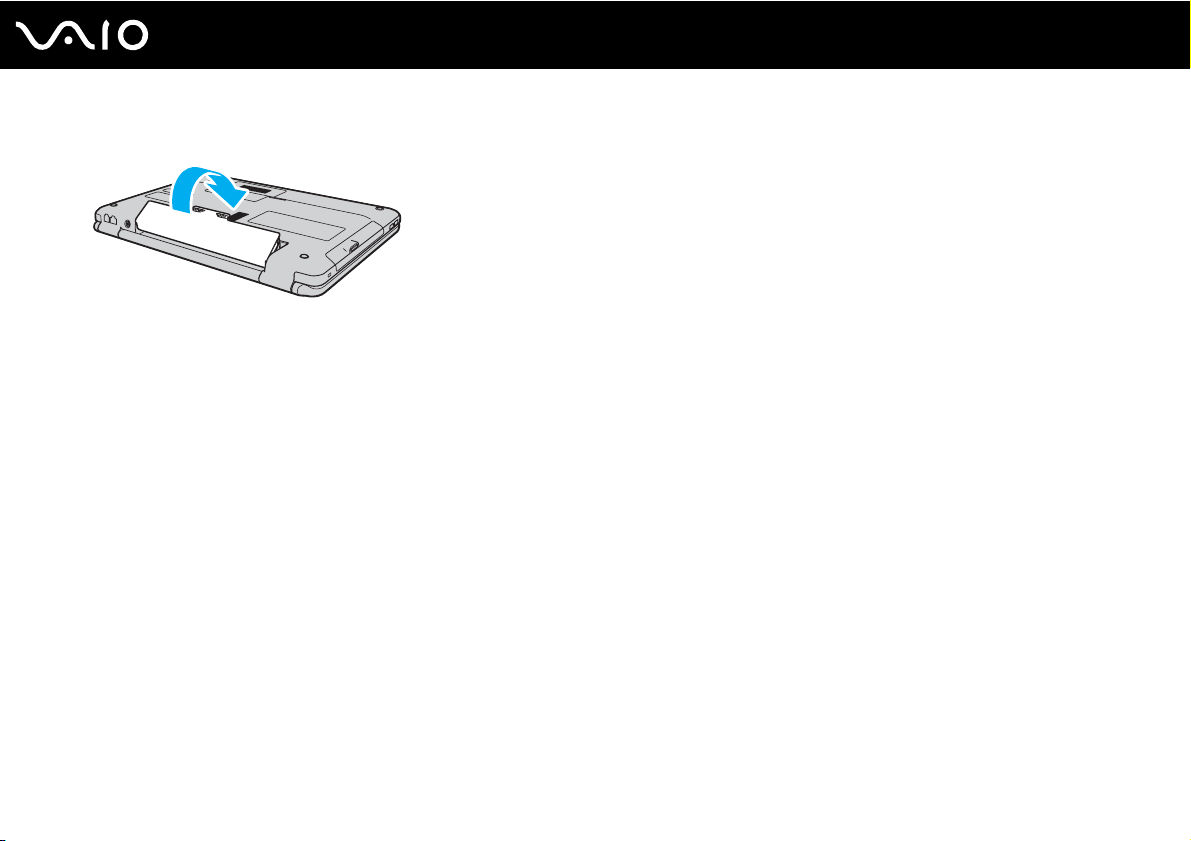
25
nN
Introducción
4 Gire el paquete de la batería en el sentido de la flecha y empújelo hasta encajarlo correctamente en el compartimento.
5 Deslice el conmutador LOCK hacia fuera para fijar el paquete de la batería en el ordenador.
✍
Cuando el ordenador esté directamente conectado a la alimentación de CA y tenga instalado un paquete de batería, utilizará la alimentación de la toma
de CA.
!
Algunas baterías recargables no cumplen los estándares de calidad y seguridad de Sony. Por motivos de seguridad, este ordenador sólo funciona con
paquetes de baterías originales Sony diseñadas para este modelo. Si instala un paquete de batería no autorizado, la batería no se cargará y el ordenador
no funcionará.
Page 26
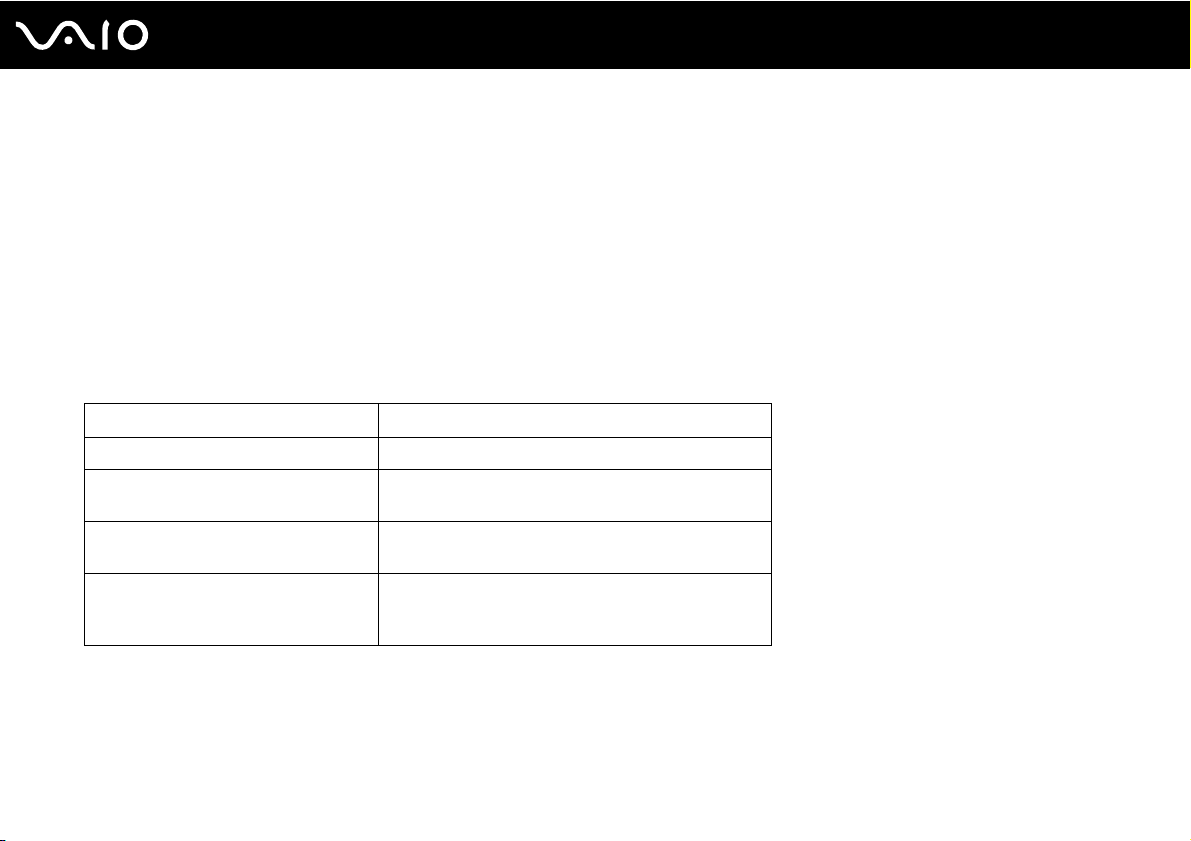
Introducción
¿Cómo cargar el paquete de batería?
En el momento de la entrega, el paquete de batería suministrado con el ordenador no está completamente cargado.
Para cargar el paquete de batería
1 Instale el paquete de batería.
2 Conecte el adaptador de CA al ordenador.
El indicador luminoso de carga se enciende mientras el paquete de la batería se está cargando. Cuando la batería se
carga hasta un nivel cercano al máximo seleccionado con las funciones de carga de la batería, el indicador se apaga.
Para seleccionar el nivel de carga máximo deseado, consulte ¿Cómo utilizar las funciones de carga de la batería?
(página 28).
Estado del indicador de carga Significado
Encendido en naranja El paquete de batería se está cargando.
Parpadea junto con el indicador verde
de encendido
Parpadea junto con el indicador naranja
de encendido
Parpadea deprisa en naranja Se ha producido un error en la batería debido a un
El paquete de batería se está agotando. (Modo Normal)
El paquete de batería se está agotando. (Modo de
suspensión)
paquete de batería defectuoso o a un paquete de
batería sin desbloquear.
26
nN
!
Cargue el paquete de batería como se describe en este manual desde la primera carga que realice.
Page 27
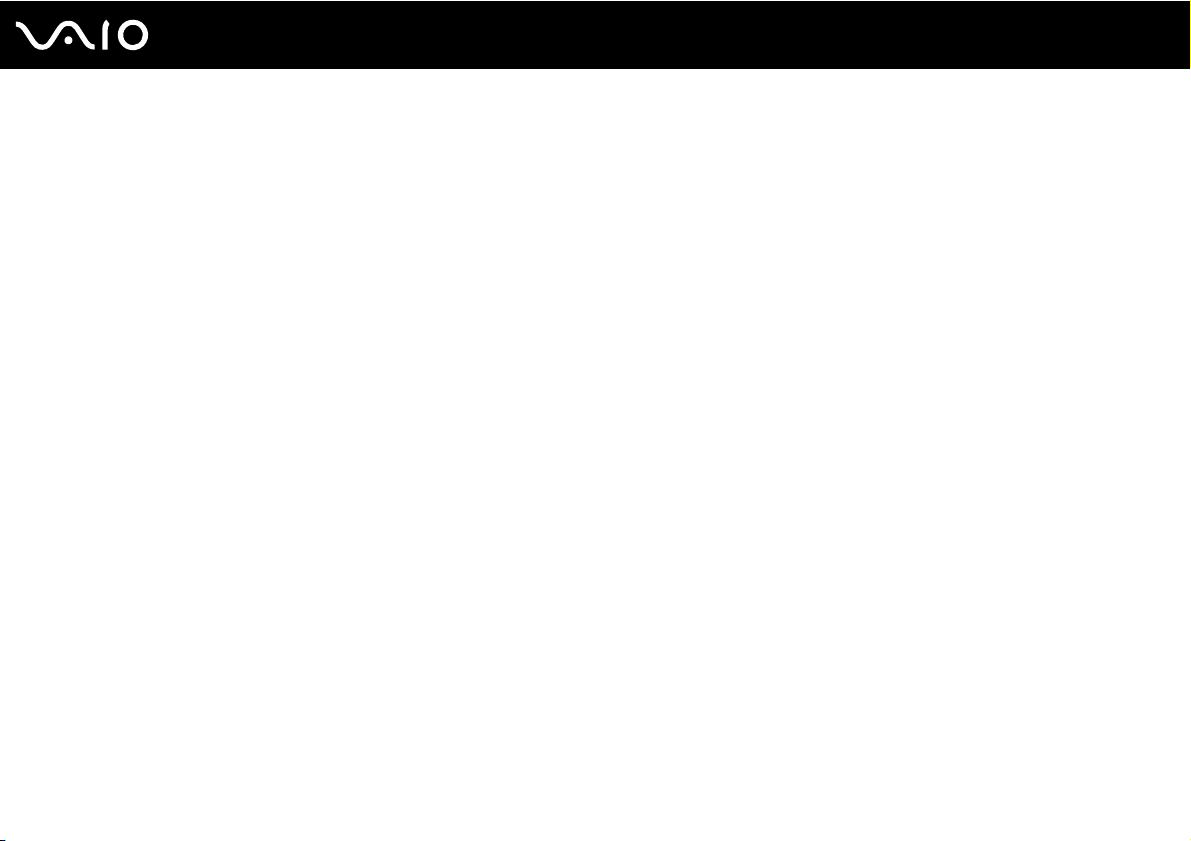
✍
Mantenga el paquete de batería instalado en el ordenador mientras esté conectado directamente a la alimentación de CA. El paquete de batería seguirá
cargándose mientras utiliza el ordenador.
Si el nivel de carga de la batería cae por debajo del 10%, debe conectar el adaptador de CA para recargar la batería, o apagar el ordenador e instalar
una batería completamente cargada.
El ordenador se suministra con un paquete de batería del tipo iones litio y puede recargarse en cualquier momento. El hecho de cargar un paquete de
batería parcialmente descargado no afecta a su vida útil.
Mientras que algunas aplicaciones de software y ciertos dispositivos periféricos se encuentren en uso, es posible que el ordenador no entre en el modo
Hibernar, incluso aunque la batería esté casi descargada. Para evitar la pérdida de datos cuando se utiliza la batería como fuente de alimentación, es
recomendable que guarde los datos con frecuencia y que active manualmente un modo de administración de energía, tal como Suspensión o Hibernar.
Si se agota el paquete de batería cuando el ordenador entra en el modo Suspender, perderá todos los datos que no haya guardado. Será imposible
volver al estado de trabajo anterior. Para evitar la pérdida de datos, debe guardar los datos con frecuencia.
Cuando el ordenador esté directamente conectado a la alimentación de CA y tenga instalado un paquete de batería, utilizará la alimentación de la toma
de CA.
27
nN
Introducción
Page 28
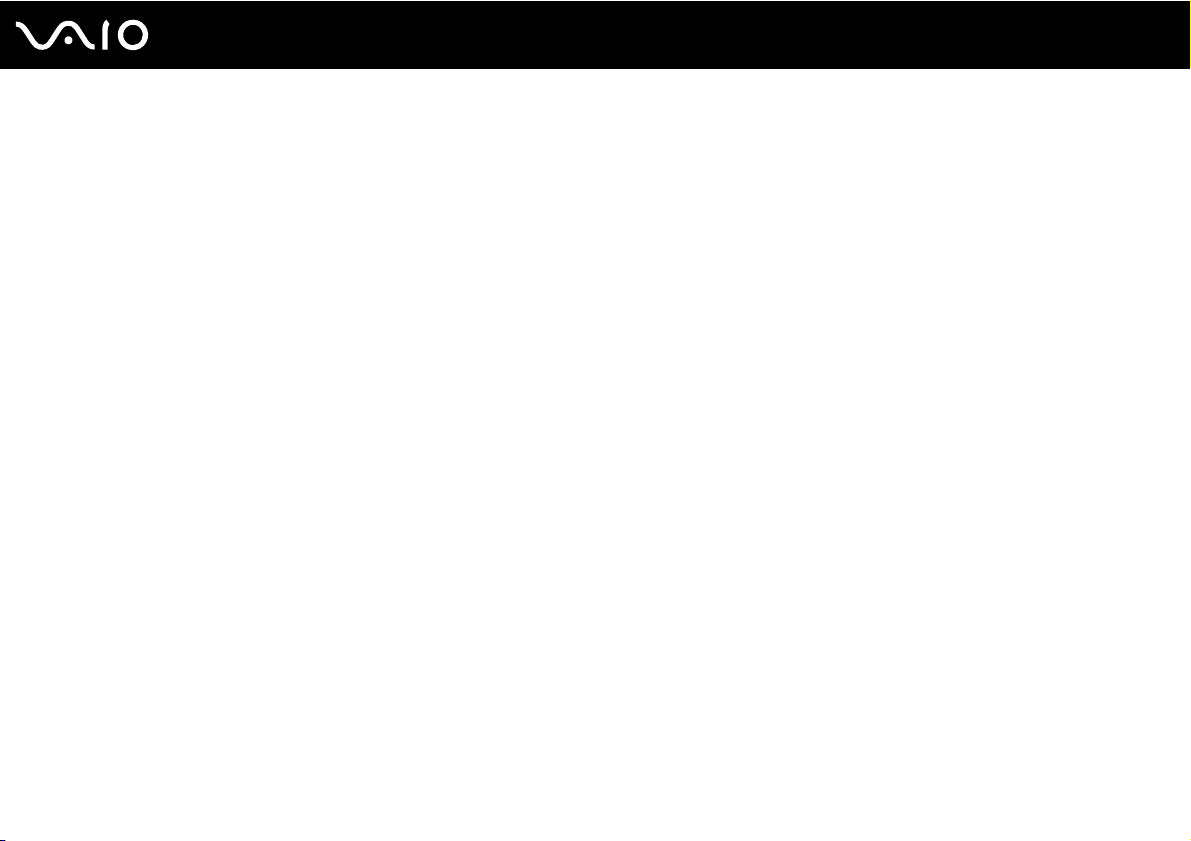
28
nN
Introducción
¿Cómo utilizar las funciones de carga de la batería?
Puede seleccionar el método de carga de la batería de su paquete con las Funciones de carga de la batería (Battery
Charge Functions). Para hacer que la batería dure más, active la función de cuidados de la batería.
Para activar la función de cuidados de la batería
1 Haga clic en Inicio, seleccione Todos los programas y, a continuación, haga clic en VAIO Control Center.
2 Haga clic en Administración de energía (Power Management) y en Funciones de carga de la batería (Battery Charge
Functions).
3 Haga clic para seleccionar la casilla de verificación Activar función Cuidado de la batería (Enable Battery Care Function)
en el panel derecho.
4 Haga clic en Avanzada (Advanced).
5 Seleccione el nivel de carga máxima que desee.
6 Haga clic en Aceptar.
Para comprobar el nivel de desgaste de la batería
Siga los pasos 1 y 4 de Para activar la función de cuidados de la batería y compruebe la información detallada. Si el nivel
de desgaste de la batería es alto, sustituya el paquete por uno nuevo original de Sony.
Page 29
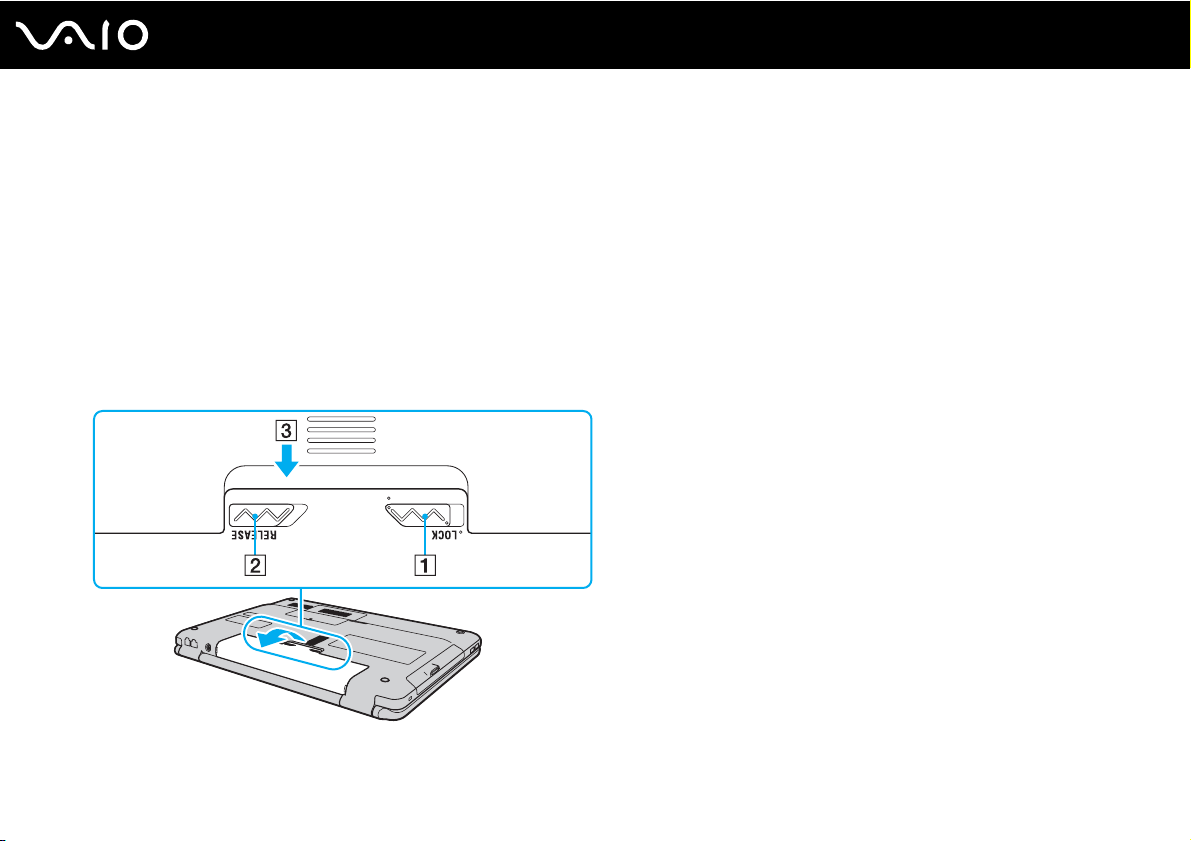
29
nN
Introducción
¿Cómo extraer el paquete de batería?
!
Podrá perder información tanto si retira el paquete de batería mientras el ordenador está encendido y no está conectado al adaptador de CA, como si
retira el paquete de batería mientras el ordenador está en Modo de suspensión.
Para extraer el paquete de batería
1 Apague el ordenador y cierre la pantalla LCD.
2 Deslice el conmutador LOCK (1) hacia dentro.
3 Deslice y sujete la palanca RELEASE de la batería (2) hacia dentro, introduzca la punta del dedo debajo en la pestaña (3)
del paquete de la batería, gírelo en la dirección que indica la flecha y, a continuación, extráigalo del ordenador.
Page 30
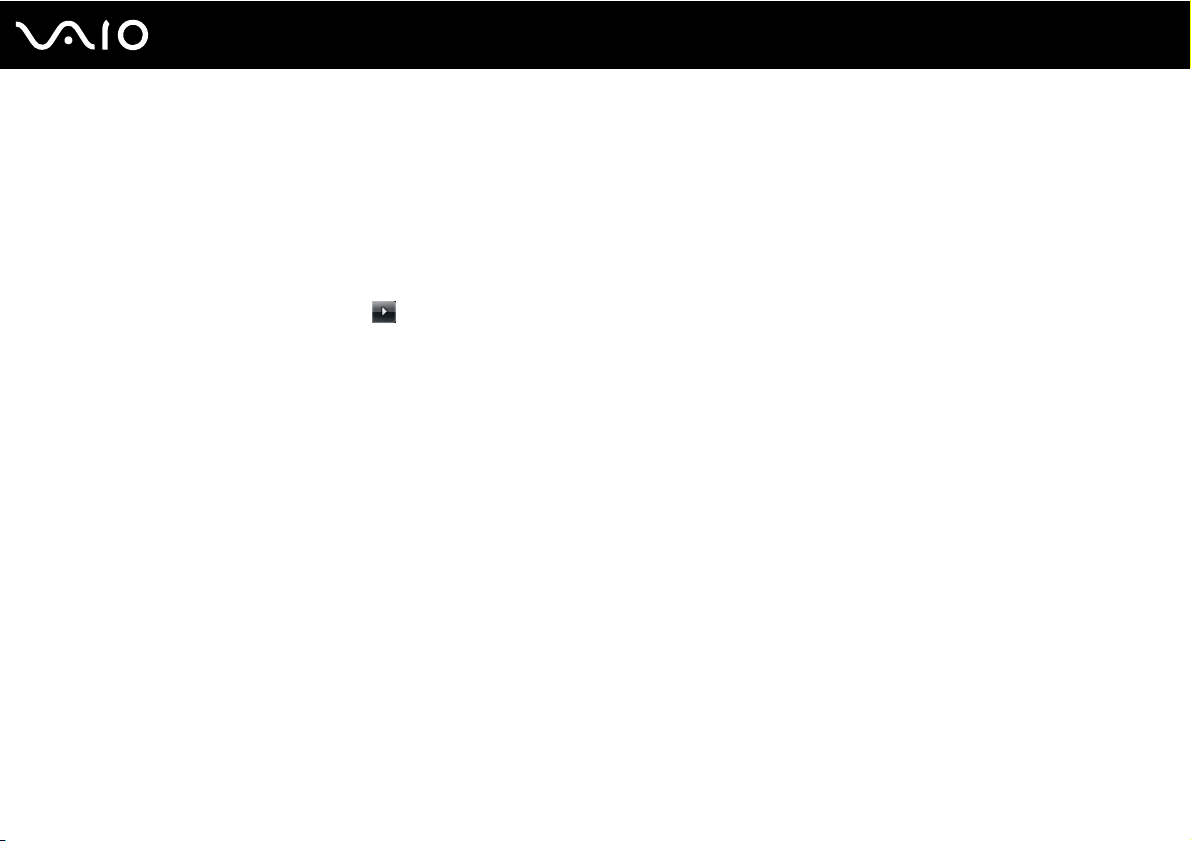
30
nN
Introducción
Apagado seguro del ordenador
Para evitar la pérdida de información que no se haya guardado, asegúrese de que apaga el ordenador de modo seguro, tal
como se indica a continuación.
Para apagar el ordenador
1 Desactive los dispositivos periféricos conectados al ordenador.
2 Haga clic en Inicio, en la flecha al lado del botón Bloquear y en Apagar.
3 Responda a los mensajes de advertencia sobre el guardado de documentos o la existencia de otros usuarios y espere
a que el ordenador se apague automáticamente.
El indicador de encendido se apagará.
Page 31

¿Cómo utilizar el ordenador VAIO?
El siguiente apartado describe cómo obtener el máximo rendimiento del ordenador VAIO.
❑ ¿Cómo utilizar el teclado? (página 32)
❑ ¿Cómo utilizar el Touchpad? (página 33)
❑ ¿Cómo utilizar los botones de función especial? (página 34)
❑ ¿Cómo utilizar la cámara MOTION EYE incorporada? (página 35)
❑ ¿Cómo utilizar la unidad de disco óptico? (página 38)
❑ ¿Cómo utilizar el módulo ExpressCard? (página 47)
❑ ¿Cómo utilizar la Memory Stick? (página 51)
❑ ¿Cómo utilizar la tarjeta de memoria SD? (página 57)
❑ ¿Cómo conectarse a Internet? (página 60)
❑ ¿Cómo utilizar la LAN inalámbrica (WLAN)? (página 61)
31
nN
¿Cómo utilizar el ordenador VAIO?
Page 32

32
nN
¿Cómo utilizar el ordenador VAIO?
¿Cómo utilizar el teclado?
El teclado es muy similar al de un ordenador de escritorio, pero tiene teclas adicionales que realizan tareas específicas del modelo.
En el sitio Web de VAIO-Link (http://www.vaio-link.com
Combinaciones y funciones con la tecla Fn
✍
Algunas funciones del teclado solo se pueden usar después de que el sistema operativo se haya terminado de iniciar.
Combinaciones/Características Funciones
Fn + % (F2): interruptor del altavoz Enciende y apaga los altavoces incorporados y los auriculares.
Fn + 2 (F3/F4): volumen de los altavoces Cambia el nivel de volumen.
Fn + 8 (F5/F6): control del brillo Cambia el brillo LCD de la pantalla del ordenador.
Fn + /T (F7): salida en pantalla
Fn + / (F9/F10): zoom
Fn + (F12): hibernar
Para aumentar el volumen, pulse Fn+F4 o pulse Fn+F4 y, a continuación, M o ,.
Para disminuir el volumen, pulse Fn+F3 o pulse Fn+F3 y, a continuación, m o <.
Para aumentar la intensidad de brillo, pulse Fn+F6 o pulse Fn+F6 y, a continuación, M o ,.
Para disminuir la intensidad de brillo, pulse Fn+F5 o pulse Fn+F5 y, a continuación, m o <.
Alterna entre la pantalla del ordenador, una pantalla externa y una salida simultánea a ambas.
Cambia el tamaño de vista de la pantalla.
Para hacer la vista de la pantalla más pequeña y más lejana (alejar), pulse Fn+F9.
Para hacer la vista de la pantalla más grande y más cercana (acercar), pulse Fn+F10.
Consulte el archivo de ayuda incluido con el VAIO Control Center para obtener más información.
Proporciona el nivel más bajo de consumo de energía. Cuando se ejecuta este comando, el
estado del sistema y de los dispositivos periféricos conectados se guarda en la unidad de disco
duro y se apaga la alimentación del sistema. Para que el sistema vuelva al estado original,
encienda el sistema con el botón de encendido.
Para obtener más detalles sobre la gestión de la energía, consulte Utilización de los modos
de ahorro de energía (página 93).
) podrá encontrar información en un glosario sobre el uso del teclado.
Page 33

¿Cómo utilizar el ordenador VAIO?
¿Cómo utilizar el Touchpad?
Con el Touchpad puede apuntar hacia los objetos de la pantalla, seleccionarlos, arrastrarlos y desplazarlos.
Acción Descripción
Apuntar Deslice el dedo por el Touchpad (1) para colocar el puntero (2) sobre un elemento u objeto.
Hacer clic Pulse una vez el botón izquierdo (3).
Doble clic Pulse dos veces el botón izquierdo.
Clic con el botón derecho Pulse una vez el botón derecho (4). En muchas aplicaciones, con esta acción se visualiza un menú de método abreviado.
Arrastrar Deslice el dedo por el Touchpad mientras pulsa el botón izquierdo.
Desplazar Deslice el dedo por el borde derecho del Touchpad para desplazarse verticalmente. Deslice el dedo por el borde inferior
para desplazarse horizontalmente (la función de desplazamiento está disponible solo con aplicaciones que admitan la
función de desplazamiento del Touchpad).
33
nN
✍
Puede activar o desactivar el Touchpad mientras el ratón esté conectado al ordenador. Para cambiar la configuración del Touchpad, haga clic en Inicio,
Todos los programas, VAIO Control Center, Teclado y ratón (Keyboard and Mouse) y en Dispositivo señalador (Pointing Device).
!
Asegúrese de conectar un ratón antes de desactivar el Touchpad. Si lo desactiva sin haber conectado un ratón, solo podrá usar el teclado para las
operaciones del puntero.
Page 34

¿Cómo utilizar el ordenador VAIO?
¿Cómo utilizar los botones de función especial?
Su ordenador dispone de botones especiales que facilitan el uso de funciones específicas del ordenador.
Botón de función especial Funciones
De forma predeterminada, el botón de silencio (S1) enciende y apaga el volumen.
Botón de silencio (S1)
Botón AV M O D E
✍
Para cambiar la asignación del botón de silencio (S1), mantenga pulsado el botón o abra y vaya a VAIO Control Center
para mostrar la ventana de configuración. Consulte el archivo de ayuda incluido en el VAIO Control Center para obtener
información sobre la asignación del botón de silencio (S1).
Abre el VAIO Launcher para seleccionar el software que desee.
Puede cambiar las opciones predeterminadas de software en VAIO Launcher. Para ello, mantenga pulsado
el botón AV MODE para mostrar la ventana de configuración.
34
nN
Page 35

35
nN
¿Cómo utilizar el ordenador VAIO?
¿Cómo utilizar la cámara MOTION EYE incorporada?
Es posible que su ordenador esté equipado con una cámara MOTION EYE incorporada. Consulte las especificaciones en
línea para saber si su ordenador está equipado con una cámara MOTION EYE incorporada.
La cámara MOTION EYE incorporada agrega funciones de vídeo al software de mensajería instantánea, así como software
de edición de vídeo, permitiéndole capturar imágenes fijas y películas con el software de captura de imágenes preinstalado.
Al encender el ordenador se activa la cámara incorporada MOTION EYE. Con el software adecuado, se pueden realizar
videoconferencias.
Tenga en cuenta que al iniciar el software de mensajería instantánea o edición de vídeo o al salir de él, no se activa ni se
desactiva respectivamente la cámara MOTION EYE incorporada.
✍
La cámara MOTION EYE incorporada no se puede compartir con más de una aplicación de software. Si alguna otra aplicación de software está utilizando
la cámara, salga de la aplicación antes de utilizar la cámara MOTION EYE incorporada con la aplicación que desee.
!
Puede que la ventana del visor presente algún ruido, por ejemplo, rayas horizontales, al ver un objeto de movimiento rápido. Esto es normal y no indica
una avería.
No se puede utilizar la cámara MOTION EYE incorporada con el software Microsoft Windows Movie Maker.
Page 36

nN
¿Cómo utilizar el ordenador VAIO?
Captura de imágenes fijas
Para capturar imágenes fijas
1 Haga clic en Inicio, Todos los programas, ArcSoft WebCam Companion 2 y WebCam Companion 2 para abrir
WebCam Companion 2.
2 Haga clic en el icono Capturar (Capture) de la ventana principal.
3 Enmarque su objetivo en el selector.
4 Haga clic en el botón Capturar (Capture) debajo de la imagen mostrada.
Se capturará la imagen actual en el selector y su imagen en miniatura se agregará a la vista de miniaturas del panel
izquierdo de la ventana principal.
✍
Cuando capture una imagen en un lugar oscuro, haga clic en el icono Configuración de cámara Web (WebCam Settings) después del paso 2 y seleccione
la opción de poca luz o compensación de poca luz en la ventana de propiedades.
El WebCam Companion 2 le ofrece muchas más funciones. Consulte el archivo de ayuda incluido con el software para obtener más información.
36
Page 37

37
nN
¿Cómo utilizar el ordenador VAIO?
Captura de películas
Para capturar una película
1 Haga clic en Inicio, Todos los programas, ArcSoft WebCam Companion 2 y WebCam Companion 2 para abrir
WebCam Companion 2.
2 Haga clic en el icono Grabar (Record) de la ventana principal.
3 Enmarque su objetivo en el selector.
4 Haga clic en el botón Grabar vídeo (Record Video) debajo de la imagen mostrada para empezar la grabación.
5 Cuando termine, haga clic en el botón Grabar vídeo (Record Video) una vez más para terminar la grabación de la película.
La primera escena de la película capturada se agregará como una vista en miniatura en el panel izquierdo de la ventana
principal.
✍
Cuando capture una imagen en un lugar oscuro, haga clic en el icono Configuración de cámara Web (WebCam Settings) después del paso 2 y seleccione
la opción de poca luz o compensación de poca luz en la ventana de propiedades.
El WebCam Companion 2 le ofrece muchas más funciones. Consulte el archivo de ayuda incluido con el software para obtener más información.
Page 38

38
nN
¿Cómo utilizar el ordenador VAIO?
¿Cómo utilizar la unidad de disco óptico?
El ordenador VAIO dispone de una unidad de disco óptico.
Para insertar un disco
1 Encienda el ordenador.
2 Pulse el botón de expulsión (1) para abrir la unidad de disco.
La bandeja se desliza hacia afuera.
3 Coloque un disco en el centro de la bandeja, con la etiqueta orientada hacia arriba, y presiónelo suavemente hasta que
encaje con un clic.
Page 39

¿Cómo utilizar el ordenador VAIO?
4 Cierre la bandeja empujándola con suavidad.
!
No extraiga el disco óptico cuando el ordenador se encuentre en el modo de ahorro de energía (Suspensión o Hibernar). Ya que podría ocasionar fallos
en el ordenador.
✍
Si tiene la intención de utilizar una unidad de disco óptico externa, conéctela antes de ejecutar cualquier programa de utilización de disco preinstalado.
39
nN
Page 40

¿Cómo utilizar el ordenador VAIO?
Lectura o escritura de discos ópticos
El ordenador lee y graba soportes multimedia CD, DVD y Blu-ray Disc™, según el modelo adquirido. Consulte las
especificaciones para ver el tipo de unidad de disco óptico del modelo.
Sírvase de la tabla siguiente para ver qué tipo de datos admite su unidad de disco óptico.
40
nN
Page 41

¿Cómo utilizar el ordenador VAIO?
RG: reproducible y grabable
R: reproducible pero no grabable
–: ni reproducible ni grabable
CD-
CD de
ROM
Vídeo
DVD± RW/
RRRR RGR R –
±R DL/RAM
Combo
RRRR
Blu-ray Disc
Blu-ray Disc R R R R
*1
Se pueden escribir datos en discos DVD-R que cumplan con DVD-R para la versión general 2.0/2.1.
*2
Se pueden escribir datos en discos DVD-RW que cumplan con la versión 1.1/1.2 de DVD-RW.
*3
La unidad de disco DVD±RW/RAM del ordenador no admite el cartucho DVD-RAM. Utilice discos sin cartucho o con un cartucho extraíble.
*4
No se admite la grabación de datos en discos DVD-RAM de una sola cara (2,6 GB) compatibles con la versión 1.0 de DVD-RAM.
No se admite el disco de revisión 5.0 de la versión 2.2 de DVD-RAM/12X-SPEED DVD-RAM.
*5
La escritura en discos DVD+R DL (doble capa) está disponible únicamente en discos compatibles con la función de grabación DVD+R DL (doble capa).
*6
La escritura de datos en discos DVD-R DL (capa dual) está disponible únicamente en discos compatibles con la función de grabación DVD-R DL (capa dual).
*7
Admite la escritura de datos en discos BD-R, versión 1.1 (discos de una sola capa con una capacidad de 25 GB, discos de capa dual con una capacidad de 50 GB)
y discos BD-RE, versión 2.1 (discos de una sola capa con una capacidad de 25 GB, discos de capa dual con una capacidad de 50 GB).
*8
No se admite la escritura de datos en discos CD-RW de alta velocidad en modelos con determinados tipos de unidad de Blu-ray Disc.
*9
BD-R son las siglas de “Blu-ray Disc-Recordable”, en formato de versión 1.1.
*10
BD-RE son las siglas de “Blu-ray Disc-Rewritable”, en formato de versión 2.1.
*11
La unidad de Blu-ray Disc del ordenador no admite discos BD-RE, versión 1.0 ni soportes Blu-ray Disc con un cartucho.
*12
La reproducción de soportes de tipo BD-R LTH solo se admite en los modelos con unidad Blu-ray Disc.
CD de
Música
CD
Extra
CD-R/RWDVD-
ROM
*8
RG
RG
RRR
*8
RRR
DVDVídeo
BDROM
DVD-R/RWDVD+R/RWDVD+R DLDVD-R DLDVD-
RAM
RG
RG
RG
*1 *2
*1 *2
*1 *2
RG
RG
RG
RG
RG
RG
*5
*5
*5
RG
RG
RG
*6
RG
*6
RG
*6
RG
BD-R
RE
*3 *4
–
*3 *4R*11 *12
*3 *4
RG
41
nN
*9
/
*10
*7 *11 *12
Page 42

42
nN
¿Cómo utilizar el ordenador VAIO?
!
Este producto está diseñado para reproducir discos que cumplan con las especificaciones del estándar Compact Disc Digital Audio (estándar de CD).
Un DualDisc es un producto de disco de dos caras con una capa grabada en DVD en una cara y una capa de audio digital en la otra cara. Tenga en
cuenta que la cara de audio (no la de DVD) de un DualDisc no se puede reproducir en este producto porque no se ajusta al estándar de CD.
Al comprar discos vírgenes o grabados para usarlos con el ordenador VAIO, lea con atención las indicaciones en el embalaje de los discos para
asegurarse de que su lectura y escritura es compatible con las unidades de disco óptico del ordenador. Sony NO garantiza la compatibilidad de las
unidades de disco óptico VAIO con discos que no cumplan con el estándar oficial de “CD”, “DVD” o “Blu-ray Disc”. EL USO DE DISCOS NO COMPATIBLES
PUEDE PRODUCIR DAÑOS GRAVES EN EL PC VAIO O GENERAR CONFLICTOS DE SOFTWARE Y HACER QUE EL SISTEMA SE BLOQUEE.
Para cualquier cuestión acerca del formato de los discos, póngase en contacto con el editor de los discos grabados o con el fabricante de los vírgenes.
✍
No se admite la grabación en discos de 8 cm.
!
Para reproducir de forma continua soportes multimedia Blu-ray Disc protegidos por copyright, debe reproducir la clave AACS. Tenga en cuenta que la
actualización de la clave AACS requiere acceso a Internet.
Al igual que con otros dispositivos de soportes ópticos, las circunstancias podrían limitar la compatibilidad o evitar la reproducción de soportes
Blu-ray Disc. Los ordenadores VAIO podrían no admitir la reproducción de películas en soportes grabados en formatos AVC o VC1 a altas tasas de bits.
Para algunos contenidos de soportes multimedia DVD y BD-ROM se necesita la configuración regional. Si la configuración de región de la unidad de
disco óptico no coincide con la codificación de región del disco, no se podrá llevar a cabo la reproducción.
A menos que la pantalla externa sea compatible con el estándar Protección de contenido digital de ancho de banda alto (HDCP), no puede reproducir
o ver el contenido de soportes multimedia Blu-ray Disc protegidos por copyright.
Algunos contenidos pueden restringir la salida de vídeo a una definición estándar o prohibir la salida de vídeo analógico. Se recomienda encarecidamente
aplicar un entorno compatible con HDCP digital para una calidad de visualización y una compatibilidad óptimas.
Page 43

43
nN
¿Cómo utilizar el ordenador VAIO?
Notas sobre la grabación de datos en un disco
❑ Utilice únicamente discos circulares. No utilice discos de otras formas (estrella, corazón, tarjeta, etc.), ya que podrían
dañar la unidad óptica.
❑ No golpee ni sacuda el ordenador mientras la unidad de disco óptico esté escribiendo datos en un disco.
❑ No emplee utilidades residentes en la memoria cuando la unidad de disco óptico esté escribiendo en un disco, ya que
podría provocarse un mal funcionamiento del ordenador.
❑ No enchufe o desenchufe el adaptador de CA mientras la unidad de disco óptico esté escribiendo datos en un disco.
Notas sobre la reproducción de discos
Para conseguir un rendimiento óptimo durante la reproducción de discos, siga estas recomendaciones.
❑ Es posible que algunos reproductores de CD y unidades de disco óptico no puedan reproducir CD de audio creados con
soporte CD-R o CD-RW.
❑ Es posible que algunos reproductores DVD y unidades de disco óptico no puedan reproducir DVD creados con soporte
DVD+R DL, DVD-R DL, DVD+R, DVD+RW, DVD-R, DVD-RW o DVD-RAM.
❑ No ponga el ordenador en ninguno de los modos de ahorro de energía mientras esté reproduciendo un disco.
❑ Los DVD están etiquetados con indicadores de códigos regionales, que indican en qué región y en qué tipo de reproductor
se puede reproducir el disco. A menos que el código de región indique un “2” (Europa pertenece a la región “2”) o “all” (esto
significa que el disco puede reproducirse en la mayoría de las regiones del mundo), no podrá reproducir el disco en el ordenador.
!
Si cambia el código regional mientras está usando el software WinDVD o WinDVD BD, reinicie el software o expulse el disco y vuélvalo a insertar para
que la nueva configuración sea efectiva.
❑ No trate de cambiar los parámetros del código regional de la unidad. Cualquier anomalía causada por el cambio de los
parámetros del código regional de la unidad no estará cubierta por la garantía.
Page 44

44
nN
¿Cómo utilizar el ordenador VAIO?
Reproducción de CD
Para reproducir un CD de audio
1 Inserte un disco en la unidad de disco óptico.
2 Si no aparece nada en el escritorio, haga clic en Inicio, Todos los programas y en el software de CD que desee para
reproducir el CD.
Si aparece la ventana CD de audio, haga clic para seleccionar una opción.
Copia de archivos en CD
Para copiar archivos en un disco
1 Inserte un disco en la unidad de disco óptico.
Si aparece la ventana Reproducción automática, haga clic en Grabar archivos en disco y siga las instrucciones en
pantalla hasta que se muestre la carpeta del disco vacía.
2 Abra la carpeta que contiene los archivos que desea copiar y arrástrelos a la carpeta del disco vacía.
3 Cierre la carpeta del disco.
Page 45

45
nN
¿Cómo utilizar el ordenador VAIO?
Reproducción de DVD
Para reproducir un DVD
1 Cierre todas las aplicaciones de software en ejecución.
2 Inserte un DVD en la unidad de disco óptico.
3 Si no aparece nada en el escritorio, haga clic en Inicio, Todos los programas y en el software de DVD que desee para
reproducir el DVD.
Para obtener información sobre cómo utilizar el software, consulte el archivo de ayuda incluido en el software del DVD.
Copia de archivos en DVD
Para copiar archivos en un disco
1 Conecte el adaptador de CA al ordenador.
2 Cierre todas las aplicaciones de software en ejecución.
3 Inserte un disco en la unidad de disco óptico.
4 Si no aparece nada en el escritorio, haga clic en Inicio, Todos los programas y en el software de grabación de DVD
que desee para copiar los archivos al disco.
Para obtener información sobre cómo utilizar el software, consulte el archivo de ayuda incluido en el software de grabación
del DVD.
Page 46

46
nN
¿Cómo utilizar el ordenador VAIO?
Reproducción de soportes multimedia Blu-ray Disc
!
La función de reproducción de Blu-ray Disc se encuentra disponible solamente en determinados modelos. Consulte la guía en línea de especificaciones
para averiguar a qué tipo pertenece su unidad de disco óptico y, a continuación, consulte Lectura o escritura de discos ópticos (página 40) para
obtener información sobre los soportes de disco compatibles.
Para reproducir un soporte multimedia Blu-ray Disc
1 Cierre todas las aplicaciones de software en ejecución.
2 Introduzca el soporte multimedia Blu-ray Disc en la unidad de disco óptico.
3 Si no aparece nada en el escritorio, haga clic en Inicio, Todos los programas y en el software de Blu-ray Disc que desee
para reproducir el disco.
Para obtener información sobre cómo utilizar el software, consulte el archivo de ayuda incluido en el software.
Page 47

47
nN
¿Cómo utilizar el ordenador VAIO?
¿Cómo utilizar el módulo ExpressCard?
El ordenador incluye una ranura universal ExpressCard* o una ranura ExpressCard/34* para la transferencia de datos entre
cámaras digitales, cámaras de grabación de vídeo, reproductores de música y otros dispositivos de audio/vídeo. La primera
sirve tanto para utilizar módulos ExpressCard/34 (34 mm de ancho) como para módulos ExpressCard/54 (54 mm de ancho)*
*
como se muestra a continuación y la última sólo para módulos ExpressCard/34
.
❑ Módulo ExpressCard/34
El ordenador está equipado con una ranura ExpressCard/34
* En este manual, en adelante se les denominará ranura ExpressCard y módulo ExpressCard.
*
❑ Módulo ExpressCard/54
*
.
*
Page 48

¿Cómo utilizar el ordenador VAIO?
¿Cómo insertar un módulo ExpressCard?
!
Tenga cuidado al insertar el módulo ExpressCard en la ranura y al extraerlo. No lo fuerce ni al insertarlo en la ranura ni al extraerlo de ella.
✍
Antes de introducir o extraer un módulo ExpressCard no es necesario apagar el ordenador.
Para insertar un módulo ExpressCard
1 Localice la ranura de la tarjeta ExpressCard.
2 Deslice cuidadosamente el módulo ExpressCard hacia el interior de la ranura hasta que oiga un clic.
No lo introduzca en la ranura a la fuerza.
48
nN
Page 49

¿Cómo utilizar el ordenador VAIO?
✍
Si no es posible insertar el módulo o el adaptador en la ranura de forma sencilla, retírelo con cuidado y compruebe que lo está insertando en la dirección correcta.
Asegúrese de utilizar el controlador de software más reciente suministrado por el fabricante del módulo ExpressCard.
49
nN
Page 50

50
nN
¿Cómo utilizar el ordenador VAIO?
¿Cómo extraer un módulo ExpressCard?
Siga los pasos que se enumeran a continuación para extraer el módulo ExpressCard mientras el ordenador está encendido.
Si no la extrae bien, puede que el sistema no funcione correctamente.
Para extraer un módulo ExpressCard
✍
Para extraer un módulo ExpressCard mientras el ordenador está apagado, omita los pasos del 1 al 4.
1 Haga doble clic en el icono Quitar hardware de forma segura en la barra de tareas.
2 Seleccione el hardware que desea quitar.
3 Haga clic en Detener.
4 Siga las instrucciones en pantalla para eliminar el módulo ExpressCard.
5 Presione el módulo ExpressCard hacia el ordenador para extraerlo.
6 Sujete con suavidad el módulo ExpressCard y sáquelo de la ranura.
Page 51

51
nN
¿Cómo utilizar el ordenador VAIO?
¿Cómo utilizar la Memory Stick?
Una Memory Stick es un soporte de grabación IC compacto, portátil y versátil diseñado especialmente para intercambiar
y compartir datos digitales con productos compatibles, tales como cámaras digitales, teléfonos móviles y otros. Se puede
utilizar para el almacenamiento de datos externos, por ser extraíble.
Page 52

52
nN
¿Cómo utilizar el ordenador VAIO?
Antes de usar la Memory Stick
La ranura para Memory Stick del ordenador puede alojar soportes tanto estándar como de doble tamaño y admite soportes
Memory Stick PRO y Memory Stick PRO-HG Duo con transferencia de alta velocidad y con elementos de alta capacidad de datos.
✍
Puede insertar una Memory Stick de doble tamaño directamente en la ranura para Memory Stick sin usar un adaptador de Memory Stick Duo.
!
Antes de usar una Memory Stick Micro (M2), asegúrese de insertarla en un adaptador M2 de tamaño estándar o M2 Duo. Si inserta el soporte
directamente en la ranura para Memory Stick sin el adaptador, es posible que no pueda volver a sacarlo.
Para obtener la información más reciente acerca de la Memory Stick Duo, visite el sitio Web de Memory Stick en
http://www.memorystick.com/en/
!
Se ha comprobado la compatibilidad de este ordenador con soportes Memory Stick de Sony con capacidad de hasta 16 GB, disponibles a partir de enero
de 2008. Sin embargo, no todas las Memory Stick que cumplan las mismas especificaciones que los soportes compatibles tienen compatibilidad garantizada.
Introducir una Memory Stick con múltiples adaptadores de conversión no garantiza la compatibilidad.
MagicGate es el nombre genérico de la tecnología de protección de copyright desarrollada por Sony. Utilice una Memory Stick con el logotipo de
MagicGate para utilizar esta función.
.
Excepto para uso personal, es contrario a los derechos de la propiedad intelectual usar cualquier dato de audio o imagen que haya grabado sin el previo
consentimiento de sus respectivos propietarios del derecho de copia. En consecuencia, las Memory Stick con datos protegidos por copyright solo se
pueden usar dentro de la ley.
La ranura para Memory Stick del ordenador no admite la transferencia de datos en paralelo de 8 bits (transferencia de datos de alta velocidad).
La Memory Stick Micro de los adaptadores de tamaño doble M2 pueden no funcionar correctamente si se insertan adicionalmente en un adaptador de
Memory Stick Duo.
Page 53

¿Cómo utilizar el ordenador VAIO?
¿Cómo introducir una Memory Stick?
Para insertar una Memory Stick
1 Localice la ranura para Memory Stick.
2 Sujete la Memory Stick con la flecha mirando hacia arriba y hacia la ranura.
3 Deslice cuidadosamente la Memory Stick hacia el interior de la ranura hasta que encaje con un clic.
El sistema detecta automáticamente la Memory Stick, mostrándose su contenido. Si no aparece nada en el escritorio,
haga clic en Inicio, Equipo y haga doble clic en el icono de la Memory Stick.
53
nN
!
Cuando lo introduzca en la ranura, sujete la Memory Stick con la flecha apuntando en la dirección correcta. Para evitar daños en la Memory Stick o en
el ordenador, si la Memory Stick no entrara suavemente en la ranura, no emplee la fuerza.
No introduzca más de una Memory Stick en la ranura. Una inserción incorrecta del soporte puede dañar el ordenador y el soporte.
Page 54

nN
¿Cómo utilizar el ordenador VAIO?
Para ver el contenido de la Memory Stick
1 Haga clic en Inicio y después en Equipo para abrir la ventana de Equipo.
2 Haga doble clic en el icono de la Memory Stick para ver una lista de archivos de datos guardados en dicho soporte.
Para formatear una Memory Stick
La Memory Stick se ha formateado en la configuración predeterminada de fábrica y está listo para su uso.
Si desea volver a formatear el soporte con su ordenador, siga estos pasos.
!
Asegúrese de utilizar el dispositivo que está diseñado para formatear los soportes y que es compatible con las Memory Stick cuando formatee los soportes.
Si formatea la Memory Stick se borrarán todos los datos contenidos en el soporte. Antes de formatear el soporte, asegúrese de que no contiene datos valiosos.
No extraiga la Memory Stick de la ranura mientras está formateando el soporte. Podría causar una avería.
1 Deslice cuidadosamente la Memory Stick hacia el interior de la ranura hasta que encaje con un clic.
2 Haga clic en Inicio y después en Equipo para abrir la ventana de Equipo.
3 Haga clic con el botón derecho en el icono de la Memory Stick y seleccione Formatear.
4 Haga clic en Restaurar valores predeterminados.
!
El tamaño de la unidad de asignación y del sistema de archivos puede cambiar.
54
No seleccione NTFS en la lista desplegable Sistema de archivos puesto que puede provocar problemas de funcionamiento.
✍
El proceso de formateado se completará más rápidamente si selecciona Formato rápido en Opciones de formato.
Page 55

5 Haga clic en Iniciar.
6 Siga las instrucciones en pantalla.
!
El tiempo que se tarda en formatear la Memory Stick depende del tipo de soporte.
55
nN
¿Cómo utilizar el ordenador VAIO?
Page 56

¿Cómo utilizar el ordenador VAIO?
¿Cómo extraer una Memory Stick?
!
No extraiga la Memory Stick mientras el indicador de Memory Stick esté iluminado. Si lo hace, podrá perder datos. Puesto que grandes volúmenes de
datos pueden necesitar mucho tiempo para cargarse, compruebe que el indicador no esté encendido antes de retirar la Memory Stick.
Para extraer una Memory Stick
1 Compruebe que el indicador del Memory Stick no esté encendido.
2 Empuje la Memory Stick hacia el ordenador y suéltela.
La Memory Stick se expulsará.
3 Saque la Memory Stick de la ranura.
!
Retire siempre la Memory Stick con cuidado, ya que podría saltar inesperadamente.
56
nN
Page 57

57
nN
¿Cómo utilizar el ordenador VAIO?
¿Cómo utilizar la tarjeta de memoria SD?
El ordenador está equipado con una ranura para tarjeta de memoria SD. Puede utilizar esta ranura para transferir datos entre
cámaras digitales, cámaras de grabación de vídeo, reproductores de música y otros dispositivos de audio/vídeo.
Antes de usar la tarjeta de memoria SD
La ranura de la tarjeta de memoria SD de su ordenador es compatible con las siguientes tarjetas de memoria:
❑ Tarjeta de memoria SD
❑ Tarjeta de memoria SDHC
❑ MultiMediaCard (MMC)
Para obtener la información más reciente sobre las tarjetas de memoria compatibles, consulte Información sobre la
asistencia de Sony (página 163) para visitar el sitio Web de asistencia adecuado.
!
Se ha comprobado la compatibilidad de este ordenador con las principales tarjetas de memoria disponibles en mayo de 2008. Sin embargo, no se
puede garantizar la compatibilidad de todas las tarjetas de memoria que reúnan las mismas especificaciones que los soportes compatibles.
Inserte siempre la tarjeta de memoria adecuada en la ranura de la tarjeta de memoria SD.
Se ha comprobado la compatibilidad de este ordenador con las tarjetas de memoria SD con una capacidad de hasta 2 GB y con las tarjetas de memoria
SDHC con una capacidad de hasta 32 GB.
La ranura para tarjetas de memoria SD del ordenador no es compatible con la función de transferencia de datos de alta velocidad de la tarjeta de
memoria SD y de la tarjeta SDHC.
No trate de insertar una tarjeta de memoria SD ni un adaptador de tarjeta de memoria SD diferente en la ranura para tarjetas de memoria SD. Puede que
resulte difícil retirar una tarjeta o un adaptador de tarjeta de memoria incompatible de una ranura y además puede producir daños en el ordenador.
Tenga cuidado al insertar o retirar una tarjeta de memoria SD de una ranura para tarjetas de memoria SD. No fuerce la tarjeta de memoria SD ni al
insertarla en la ranura ni al retirarla de ella.
Page 58

¿Cómo utilizar el ordenador VAIO?
¿Cómo insertar una tarjeta de memoria SD?
Para insertar una tarjeta de memoria SD
1 Localice la ranura de la tarjeta de memoria SD.
2 Sujete la tarjeta de memoria SD con la flecha mirando hacia arriba y hacia la ranura.
3 Deslice cuidadosamente la tarjeta de memoria SD hacia el interior de la ranura hasta que oiga un clic.
No introduzca la tarjeta en la ranura a la fuerza.
58
nN
✍
Si no es posible insertar la tarjeta de memoria SD en la ranura de forma sencilla, retírela con cuidado y compruebe que la está insertando en la dirección correcta.
Page 59

¿Cómo utilizar el ordenador VAIO?
¿Cómo extraer una tarjeta de memoria SD?
!
No retire la tarjeta de memoria SD mientras esté encendido el indicador luminoso de la tarjeta de memoria SD. Si lo hace, la tarjeta o los datos podrían
resultar dañados.
Para extraer una tarjeta de memoria SD
1 Compruebe que la luz del indicador de la tarjeta de memoria SD está apagada.
2 Empuje la tarjeta de memoria SD hacia el ordenador y suéltela.
La tarjeta de memoria SD se expulsará.
3 Tire de la tarjeta de memoria SD para sacarla de la ranura.
59
nN
Page 60

60
nN
¿Cómo utilizar el ordenador VAIO?
¿Cómo conectarse a Internet?
Configuración de una conexión de acceso telefónico a Internet
Antes de conectarse a Internet, tiene que conectar su ordenador a una línea telefónica mediante un cable (no suministrado)
y disponer de una cuenta con un proveedor de servicios de Internet (ISP).
Para conectar un cable de teléfono
1 Enchufe un extremo del cable de teléfono (1) en el puerto de módem del ordenador.
2 Enchufe el otro extremo en la clavija de la pared (2).
✍
El ordenador no funciona con líneas colectivas (líneas compartidas por dos o más abonados), no puede conectarse al teléfono de una cabina que funcione
con monedas y podría no funcionar con múltiples líneas telefónicas o con una centralita para extensiones telefónicas (PBX - Private Branch Exchange).
Algunas de estas conexiones pueden provocar una corriente eléctrica excesiva y causar averías en el módem interno.
Si conecta el cable telefónico proveniente de un microfiltro, puede que el módem o el dispositivo conectado no funcionen adecuadamente.
Para configurar la conexión de acceso telefónico a Internet
1 Haga clic en Inicio y después en Panel de control.
2 Haga clic en Conectarse a Internet en Red e Internet.
Aparece la ventana Conectarse a Internet.
3 Haga clic en Acceso telefónico.
4 Siga las instrucciones en pantalla.
Page 61

61
nN
¿Cómo utilizar el ordenador VAIO?
¿Cómo utilizar la LAN inalámbrica (WLAN)?
Gracias a la LAN inalámbrica (WLAN) de Sony, todos sus dispositivos digitales con una función WLAN integrada se comunican
libremente con otro dispositivo a través de una red. Una WLAN es una red en la que un usuario puede conectarse con una
Red de área local (LAN) a través de una conexión inalámbrica (radio). Esto elimina la necesidad de extender cables o hilos
por las paredes y techos.
La WLAN Sony es compatible con todas las conectividades Ethernet normales, pero con los beneficios añadidos de movilidad
e itinerancia. Puede acceder a la información, a recursos de Internet/Intranet y red local, incluso en una reunión o mientras
se desplaza de un lugar a otro.
Puede comunicarse sin un punto de acceso, lo que significa que es posible comunicarse con un número limitado de
ordenadores (ad-hoc). O bien, puede comunicarse a través de un punto de acceso, lo que significa que se crea una red de
infraestructura completa.
✍
En ciertos países, está restringido el uso de la función WLAN (por ejemplo, el número de canales). Por consiguiente, antes de activar la función WLAN,
lea atentamente la Guía de normas para productos de LAN inalámbrica.
WLAN utiliza el estándar IEEE 802.11a
de cifrado: Wired Equivalent Privacy (WEP o privacidad equivalente de conexión), que es un protocolo de seguridad, y Wi-Fi Protected Access 2 (WPA2
o acceso protegido inalámbrico), y Wi-Fi Protected Access (WPA o acceso protegido inalámbrico). Propuesto conjuntamente por el IEEE y la Wi-Fi
Alliance, el WPA2 y WPA se basan en estándares y aportan mejoras de seguridad interoperable que aumentan el grado de protección de los datos y el
control del acceso en las redes Wi-Fi actuales. El WPA se ha concebido para ser compatible con la especificación IEEE 802.11i. Utiliza el TKIP (protocolo
de integridad de claves temporales), un protocolo de cifrado de datos mejorado, además de la autenticación del usuario mediante 802.1X y EAP
(protocolo de autenticación ampliable). El cifrado de datos protege la conexión inalámbrica vulnerable existente entre los clientes y los puntos de acceso.
Además de este método, existen otros mecanismos de seguridad LAN comunes que permiten garantizar la privacidad: la protección por contraseña, el
cifrado de un extremo a otro, las redes privadas virtuales y la autenticación. WPA2, la segunda generación de WPA, proporciona mayor protección de
datos y control de acceso a las redes y también está diseñado para asegurar todas las versiones de dispositivos 802.11, incluidos los borradores de
los estándares 802.11b, 802.11a, 802.11g y 802.11n de bandas múltiples y modos múltiples. Además, al estar basado en el estándar IEEE 802.11i
ratificado, WPA2 proporciona seguridad a escala legal, ya que aplica la norma FIPS 140-2 del National Institute of Standards and Technology (NIST,
Instituto nacional de estándares y tecnología) compatible con el algoritmo de cifrado y la autenticación basada en 802.1X. WPA2 es compatible con
versiones anteriores de WPA.
*Consulte la guía en línea de especificaciones para saber si el modelo admite el estándar IEEE 802.11a o el borrador del estándar IEEE 802.11n.
*
/b/g o el borrador del estándar IEEE 802.11n*, que especifica la tecnología utilizada. El estándar incluye métodos
Page 62

62
nN
¿Cómo utilizar el ordenador VAIO?
IEEE 802.11b/g es un estándar de LAN inalámbrica que usa el ancho de banda de 2,4 GHz. El estándar IEEE 802.11g proporciona comunicaciones a una
velocidad superior a la del estándar IEEE 802.11b.
IEEE 802.11a es un estándar de LAN inalámbrica que usa el ancho de banda de 5 GHz.
IEEE 802.11n es un estándar de LAN inalámbrica que usa el ancho de banda de 2,4 ó 5 GHz.
No es posible establecer una comunicación entre dispositivos LAN que utilicen un ancho de banda de 2,4 GHz y dispositivos que usen un ancho de
banda de 5 GHz, ya que sus frecuencias son diferentes.
El ancho de banda de 2,4 GHz que utilizan los dispositivos compatibles con LAN inalámbrica también lo utilizan otros dispositivos. Aunque en los
dispositivos compatibles con LAN inalámbrica se emplean tecnologías para minimizar la interferencia procedente de otros dispositivos que utilizan el
mismo ancho de banda, tal interferencia podrá dar lugar a velocidades de comunicación más bajas, rangos de comunicación más estrechos, o conexiones
inalámbricas quebradas.
La velocidad de comunicación variará en función de la distancia entre los dispositivos de comunicación, la existencia de obstáculos entre tales
dispositivos, la configuración del dispositivo, las condiciones de radio, y el software que se utilice. Además, las comunicaciones podrán cortarse
dependiendo de las condiciones de radio.
El intervalo de comunicación variará dependiendo de la distancia real entre los dispositivos de comunicación, la existencia de obstáculos entre tales
dispositivos, las condiciones de radio, el ambiente del entorno que incluye la existencia de paredes y los materiales de que están hechas, y el software
que se utilice.
Es posible que la velocidad real de comunicación no sea tan rápida como la que se muestra en el ordenador.
Al aplicar productos IEEE 802.11b e IEEE 802.11g en la misma red inalámbrica, puede reducirse la velocidad de comunicación debido a las interferencias
de radio. Tomando esto en consideración, los productos IEEE 802.11g han sido diseñados para reducir la velocidad de comunicación con objeto de
asegurar las comunicaciones con productos IEEE 802.11b. Cuando la velocidad de comunicación no sea tan rápida como sería de esperar, cambiando
el canal inalámbrico en el punto de acceso quizás aumente la velocidad de comunicación.
Page 63

63
nN
¿Cómo utilizar el ordenador VAIO?
Comunicarse sin Punto de acceso (ad-hoc)
Una red ad-hoc es una red en la que la red local la crean únicamente los propios dispositivos inalámbricos, sin ningún otro
controlador central o punto de acceso. Cada dispositivo entra en comunicación directamente con otros dispositivos de la red.
Puede configurar una red local ad-hoc fácilmente en su casa.
Page 64

¿Cómo utilizar el ordenador VAIO?
Para comunicarse sin punto de acceso (ad-hoc)
!
No se puede seleccionar el ancho de banda de 5 GHz, que es el que se usa para el estándar IEEE 802.11a en redes ad-hoc.
El borrador del estándar IEEE 802.11n, que usa el ancho de banda de 2,4 ó 5 GHz, no está disponible en redes ad-hoc.
1 Encienda el interruptor WIRELESS.
2 Haga clic en el botón junto o encima de la opción u opciones que desee de la ventana VAIO Smart Network.
Asegúrese de que el indicador WIRELESS está encendido.
3 Haga clic en Inicio y después en Panel de control.
4 Haga clic en Ver el estado y las tareas de red en Red e Internet.
5 Haga clic en Configurar una conexión o red en el panel izquierdo.
Aparecerá la ventana Configurar una conexión o red.
6 Seleccione una opción para especificar la configuración de red ad-hoc y haga clic en Siguiente.
7 Siga las instrucciones en pantalla.
64
nN
Page 65

65
nN
¿Cómo utilizar el ordenador VAIO?
Comunicarse con un Punto de acceso (infraestructura)
Una red de infraestructura es una red que extiende una red local tradicional ya existente mediante la utilización de un punto
de acceso (no se suministra). El punto de acceso une la red inalámbrica y la tradicional y funciona como un controlador
central para la red LAN inalámbrica. El punto de acceso coordina la transmisión y la recepción a partir de varios dispositivos
inalámbricos dentro de un ámbito específico.
El punto de acceso seleccionará qué canal se utilizará en una red de infraestructura.
!
Para obtener información detallada para seleccionar el canal que el punto de acceso utilizará, vea el manual del punto de acceso.
Page 66

¿Cómo utilizar el ordenador VAIO?
Para conectarse a una red inalámbrica
1 Asegúrese de que el punto de acceso esté configurado.
Consulte el manual que acompaña al punto de acceso para obtener más información.
2 Encienda el interruptor WIRELESS.
3 Haga clic en el botón junto o encima de la opción u opciones que desee de la ventana VAIO Smart Network.
Asegúrese de que el indicador WIRELESS está encendido.
4 Haga clic con el botón derecho del ratón en o en la barra de tareas y seleccione Conectarse a una red.
5 Seleccione el punto de acceso que desee y haga clic en Conectar.
✍
Para los métodos de autenticación WPA-PSK y WPA2-PSK debe escribir una contraseña. La contraseña distingue entre mayúsculas y minúsculas y debe
ser una cadena de texto de entre 8 y 63 caracteres de longitud o una cadena hexadecimal de 64 caracteres.
66
nN
Page 67

¿Cómo utilizar el ordenador VAIO?
Detención de la comunicación LAN inalámbrica
Para detener la comunicación LAN inalámbrica
Haga clic en el botón junto o encima del icono WLAN de la ventana VAIO Smart Network.
!
Apagar la función de LAN inalámbrica mientras se accede a recursos, archivos o documentos remotos puede ocasionar pérdida de datos.
67
nN
Page 68

¿Cómo usar dispositivos periféricos?
¿Cómo usar dispositivos periféricos?
Puede agregar funcionalidad al ordenador VAIO utilizando los puertos que están a su disposición.
❑ ¿Cómo conectar altavoces externos? (página 69)
❑ ¿Cómo conectar una pantalla externa? (página 70)
❑ ¿Cómo seleccionar los modos de visualización? (página 73)
❑ ¿Cómo utilizar la función Varios monitores? (página 75)
❑ ¿Cómo conectar un micrófono externo? (página 78)
❑ ¿Cómo conectar un dispositivo Universal Serial Bus (USB)? (página 79)
❑ ¿Cómo conectar una impresora? (página 82)
❑ ¿Cómo conectar un dispositivo i.LINK? (página 83)
❑ ¿Cómo conectarse a una red (LAN)? (página 85)
68
nN
Page 69

69
nN
¿Cómo usar dispositivos periféricos?
¿Cómo conectar altavoces externos?
Puede conectar dispositivos de salida de sonido externos (no suministrados), como altavoces o auriculares, al ordenador.
Para conectar altavoces externos
1 Enchufe el cable del altavoz (1) (no suministrado) al conector de los auriculares (2) i.
2 Conecte el otro extremo del cable del altavoz a los altavoces externos (3).
3 Baje el volumen de los altavoces antes de encenderlos.
✍
Asegúrese de que los altavoces están diseñados para ser utilizados con un ordenador.
!
No deje disquetes sobre los altavoces. El campo magnético podría dañar los datos de los discos.
Page 70

70
nN
¿Cómo usar dispositivos periféricos?
¿Cómo conectar una pantalla externa?
Puede conectar un monitor externo (no suministrado) al ordenador. Por ejemplo, puede utilizar el ordenador con un monitor
de ordenador o un proyector.
✍
Conecte el cable de alimentación de la pantalla externa después de conectar todos los demás cables.
¿Cómo conectar una pantalla de ordenador?
Puede conectar una pantalla de ordenador (monitor) al ordenador.
Para conectar una pantalla de ordenador
1 Si fuera necesario, enchufe un extremo del cable de alimentación de la pantalla (1) en la pantalla y el otro extremo en la
toma de CA.
2 Enchufe el cable de la pantalla (2) (no suministrado) al puerto del monitor (3) a del ordenador.
Page 71

¿Cómo usar dispositivos periféricos?
¿Cómo conectar una pantalla de ordenador multimedia?
Puede conectar una pantalla de ordenador multimedia, que incluya altavoces incorporados y micrófono al ordenador.
Para conectar una pantalla de ordenador multimedia
1 Enchufe el cable de alimentación de la pantalla de ordenador multimedia (1) a una toma de CA.
2 Enchufe el cable de la pantalla (2) (no suministrado) al puerto del monitor (3) a del ordenador.
3 Enchufe el cable del altavoz (4) (no suministrado) al conector de los auriculares (5) i del ordenador.
4 Enchufe el cable del micrófono (6) (no suministrado) al conector del micrófono (7) m del ordenador.
71
nN
Page 72

¿Cómo usar dispositivos periféricos?
¿Cómo conectar un proyector?
Puede conectar un proyector (por ejemplo, el proyector LCD de Sony) al ordenador.
Para conectar el proyector
1 Enchufe el cable de alimentación (1) del proyector en la toma de CA.
2 Enchufe un cable de la pantalla (2) (no suministrado) al puerto del monitor (3) a del ordenador.
3 Enchufe un cable de audio (4) (no suministrado) al conector de los auriculares (5) i del ordenador.
4 Enchufe el cable la pantalla y el cable de audio a los conectores del proyector (6).
72
nN
Page 73

73
nN
¿Cómo usar dispositivos periféricos?
¿Cómo seleccionar los modos de visualización?
Puede seleccionar qué pantalla se va a utilizar como monitor principal al conectar una pantalla externa (monitor de
sobremesa, etc.) al ordenador.
El procedimiento para seleccionar una pantalla depende del controlador de vídeo que se utiliza en el ordenador. Consulte la
guía en línea de especificaciones para obtener información detallada sobre el controlador de vídeo.
Si desea trabajar en la pantalla del ordenador y en la pantalla externa al mismo tiempo, consulte ¿Cómo utilizar la función
Varios monitores? (página 75) para obtener más información.
Page 74

nN
¿Cómo usar dispositivos periféricos?
Para seleccionar una pantalla
Modelos con el acelerador de soportes gráficos de Intel
1 Haga clic con el botón derecho en el icono de escritorio y seleccione Personalizar.
2 Haga clic en Configuración de la pantalla.
3 Siga las instrucciones en pantalla para cambiar la configuración.
✍
Es posible que no pueda visualizar los mismos contenidos en la pantalla del ordenador y la pantalla externa o el proyector al mismo tiempo, según el
tipo de pantalla externa o proyector.
Antes de encender el ordenador, encienda la pantalla externa.
Modelos con el controlador de vídeo ATI
Cuando el ordenador tiene conectada una pantalla externa, puede cambiar la configuración Principal/Clonación de la
manera siguiente:
1 Haga clic en Inicio, seleccione Todos los programas y, a continuación, haga clic en Catalyst Control Center.
2 Haga clic en CCC.
3 Siga las instrucciones en pantalla para cambiar la configuración.
Consulte el archivo de ayuda para obtener más información.
74
✍
Es posible que no pueda visualizar los mismos contenidos en la pantalla del ordenador y la pantalla externa o el proyector al mismo tiempo, según el
tipo de pantalla externa o proyector.
Antes de encender el ordenador, encienda la pantalla externa.
Page 75

75
nN
¿Cómo usar dispositivos periféricos?
¿Cómo utilizar la función Varios monitores?
La función Varios monitores le permite distribuir porciones de su escritorio en diferentes pantallas. Por ejemplo, si tiene una
pantalla externa conectada a la conexión de monitor, la pantalla del ordenador y la pantalla externa pueden funcionar como
un único ordenador de sobremesa.
Podrá mover el cursor de una pantalla a otra. Esto le permite arrastrar objetos, como la ventana de una aplicación abierta
o una barra de herramientas, desde una pantalla hasta la otra.
✍
Es posible que la pantalla externa no sea compatible con la función Varios monitores.
Puede que determinadas aplicaciones de software no sean compatibles con la configuración de Varios monitores.
Asegúrese de que el ordenador no entra en el modo Suspender o Hibernar mientras esté usando la función de Varios monitores. De hacerlo, es posible
que el ordenador no vuelva al modo Normal.
Si establece colores diferentes en cada pantalla, no amplíe una única ventana en las dos pantallas. De hacerlo, es posible que el software no funcione
correctamente.
Ajuste menos colores y una resolución más baja para cada pantalla.
Page 76

¿Cómo usar dispositivos periféricos?
Para utilizar la función Varios monitores
!
Para averiguar qué controlador de vídeo incluye el ordenador, consulte la guía en línea de especificaciones.
Modelos con el acelerador de soportes gráficos de Intel
1 Haga clic con el botón derecho en el icono de escritorio y seleccione Personalizar.
2 Haga clic en Configuración de la pantalla.
3 Siga las instrucciones en pantalla para cambiar la configuración.
✍
También puede cambiar la asignación del botón (S1) para activar la función Varios monitores con el botón de silencio (S1). Para cambiar la asignación
del botón (S1), mantenga presionado el botón de silencio (S1) para mostrar la ventana para cambiar la asignación. Para obtener detalles sobre el botón
de silencio (S1), consulte ¿Cómo utilizar los botones de función especial? (página 34).
Además, puede ajustar los colores de pantalla y la resolución para cada pantalla, así como personalizar la función Varios monitores.
Modelos con el controlador de vídeo ATI
1 Haga clic en Inicio y después en Panel de control.
2 Haga clic en Ajustar resolución de pantalla en Apariencia y personalización.
3 Haga clic con el botón derecho en el monitor número 2 y seleccione Adjunto.
4 Haga clic en Aceptar.
Cuando se solicite confirmación, haga clic en Sí.
76
nN
Page 77

¿Cómo usar dispositivos periféricos?
✍
También puede cambiar la asignación del botón (S1) para activar la función Varios monitores con el botón de silencio (S1). Para cambiar la asignación
del botón (S1), mantenga presionado el botón de silencio (S1) para mostrar la ventana para cambiar la asignación. Para obtener detalles sobre el botón
de silencio (S1), consulte ¿Cómo utilizar los botones de función especial? (página 34).
Además, puede ajustar los colores de pantalla y la resolución para cada pantalla, así como personalizar la función Varios monitores.
77
nN
Page 78

¿Cómo usar dispositivos periféricos?
¿Cómo conectar un micrófono externo?
Si necesita utilizar un dispositivo de entrada de sonido, por ejemplo para charlar en Internet, necesitará enchufar un
micrófono externo (no suministrado).
Para conectar un micrófono externo
Enchufe el cable del micrófono (1) al conector del micrófono (2) m.
✍
Asegúrese de que el micrófono está diseñado para ser utilizado con un ordenador.
78
nN
Page 79

79
nN
¿Cómo usar dispositivos periféricos?
¿Cómo conectar un dispositivo Universal Serial Bus (USB)?
Para proteger el ordenador y los dispositivos USB contra posibles daños, observe lo siguiente:
❑ Cuando mueva el ordenador con dispositivos USB conectados, evite cualquier exposición de los puertos USB a golpes
o impactos.
❑ No ponga el ordenador en una bolsa ni en una maleta con dispositivos USB conectados.
¿Cómo conectar un ratón USB?
Para conectar un ratón USB
1 Elija el puerto USB (1) que prefiera utilizar.
2 Enchufe el cable USB del ratón (2) en el puerto USB.
Ahora puede utilizar su ratón USB (3) (no suministrado).
Page 80

¿Cómo conectar una disquetera USB?
Puede adquirir una disquetera USB y conectarla al ordenador.
Para conectar una disquetera USB
1 Elija el puerto USB (1) que prefiera utilizar.
2 Enchufe el cable de la unidad de disquete USB (2) en el puerto USB.
La unidad de disquete USB (3) está ahora lista para ser utilizada.
!
Cuando utilice una disquetera USB, no fuerce el puerto USB. Ello podrá ocasionar un mal funcionamiento.
80
nN
¿Cómo usar dispositivos periféricos?
Page 81

nN
¿Cómo usar dispositivos periféricos?
¿Cómo desconectar una disquetera USB?
Puede desconectar una disquetera USB con el ordenador encendido o apagado. Desconectar la disquetera cuando el
ordenador se encuentre en los modos de ahorro de energía (Suspensión o Hibernar) podría causar una avería.
Para desconectar una disquetera USB
✍
Para desconectar una disquetera USB mientras el ordenador está apagado, omita los pasos del 1 al 5.
1 Cierre todos los programas que tengan acceso a la unidad de disquete.
2 Haga doble clic en el icono Quitar hardware de forma segura en la barra de tareas.
3 Seleccione la unidad de disquete que quiera desenchufar.
4 Haga clic en Detener.
5 Siga las instrucciones de la pantalla para eliminar la disquetera.
6 Desconecte la unidad de disquete del ordenador.
81
Page 82

82
nN
¿Cómo usar dispositivos periféricos?
¿Cómo conectar una impresora?
Puede conectar al ordenador una impresora compatible con Windows para imprimir documentos.
¿Cómo conectar una impresora usando el puerto USB?
Puede conectar una impresora USB compatible con la versión Windows del ordenador.
Para conectar una impresora usando el puerto USB
1 Enchufe el cable de alimentación (1) de la impresora en la toma de CA.
2 Elija el puerto USB (3) que prefiera utilizar.
3 Enchufe un extremo de un cable USB de impresora (2) (no suministrado) al puerto USB y el otro extremo a la impresora.
Page 83

83
nN
¿Cómo usar dispositivos periféricos?
¿Cómo conectar un dispositivo i.LINK?
Notas sobre la conexión de dispositivos i.LINK
❑ El ordenador está equipado con un puerto i.LINK, que puede usar para conectar un dispositivo i.LINK como una cámara
de vídeo digital.
❑ El puerto i.LINK del ordenador no suministra energía a los dispositivos externos que, por lo general, están alimentados
mediante los puertos i.LINK.
❑ El puerto i.LINK admite velocidades de transferencia de hasta 400 Mbps. No obstante, la velocidad real de transferencia
depende de la velocidad de transferencia del dispositivo externo.
❑ Es posible que los cables i.LINK opcionales no estén disponibles en algunos países o regiones.
❑ No se garantiza completamente una conexión i.LINK con otros dispositivos compatibles.
❑ La conexión i.LINK puede no estar disponible dependiendo de las aplicaciones de software, del sistema operativo y de
los dispositivos compatibles con i.LINK que utilice. Consulte el manual que acompaña al software para obtener más
información.
❑ Antes de conectarlos al ordenador, compruebe las condiciones de trabajo y la compatibilidad con el sistema operativo
de los dispositivos periféricos del ordenador compatibles con i.LINK (por ejemplo, una unidad de disco duro o unidad
CD-RW, etc.).
Page 84

84
nN
¿Cómo usar dispositivos periféricos?
¿Cómo conectar una cámara de vídeo digital?
Para conectar una cámara de vídeo digital
Enchufe un extremo del cable i.LINK (1) (no suministrado) al puerto i.LINK (2) del ordenador y el otro extremo a los puertos
de DV In/Out (3) de la cámara de vídeo digital.
✍
En las cámaras de vídeo digitales Sony, los puertos identificados como DV Out, DV In/Out o i.LINK son compatibles con i.LINK.
La videocámara digital Sony mostrada aquí es un ejemplo. Es posible que sea necesario conectar la videocámara digital de un modo diferente.
Cuando utilice una conexión i.LINK no podrá tener acceso a las imágenes almacenadas en una Memory Stick.
Page 85

85
nN
¿Cómo usar dispositivos periféricos?
¿Cómo conectarse a una red (LAN)?
Puede conectar el ordenador a una red de tipo 1000BASE-T/100BASE-TX/10BASE-T a través de un cable de red Ethernet.
Conecte un extremo de un cable de red (no suministrado) a un puerto de red (Ethernet) del ordenador y el otro extremo a la red.
Para obtener los parámetros detallados y los dispositivos necesarios para conectarse a la red, consulte al administrador de red.
✍
El ordenador puede estar conectado a la red con la configuración predeterminada.
!
No enchufe ningún cable telefónico en el puerto de red (LAN) del ordenador.
Si se conectan las líneas telefónicas que se mencionan a continuación al puerto de la red (LAN), la elevada corriente eléctrica puede dañar, sobrecalentar
o incendiar la conexión.
- Líneas telefónicas domésticas (interfono altavoz-micrófono) o de uso en empresas (teléfono de múltiples líneas para empresas);
- Línea de abonado a teléfono público;
- PBX (private branch exchange).
No enchufe ningún cable telefónico en el puerto de red (Ethernet).
Page 86

86
nN
Personalización del ordenador VAIO
Personalización del ordenador VAIO
El siguiente apartado describe brevemente cómo cambiar las principales opciones de configuración del ordenador VAIO.
Entre otras cosas, aprenderá a utilizar y personalizar el aspecto del software y de las utilidades Sony.
❑ Configuración de la contraseña (página 87)
❑ Configuración del ordenador con VAIO Control Center (página 92)
❑ Utilización de los modos de ahorro de energía (página 93)
❑ Administración de energía con VAIO Power Management (página 98)
❑ Configuración del módem (página 100)
Page 87

87
nN
Personalización del ordenador VAIO
Configuración de la contraseña
Utilice una de las funciones de BIOS para establecer la contraseña.
Una vez establecida la contraseña, se le pedirá que la escriba después de que aparezca el logotipo VAIO para iniciar el
ordenador. La contraseña de encendido le permite proteger el ordenador de accesos no autorizados.
Adición de la contraseña de encendido
La contraseña de encendido se proporciona para proteger el ordenador ante accesos no autorizados.
Hay dos tipos de contraseñas de encendido: la contraseña de equipo y la contraseña de usuario. La contraseña de equipo
se proporciona para que los usuarios con derechos administrativos en el ordenador puedan cambiar todas las opciones de
configuración en la pantalla de configuración de BIOS, así como para iniciar el ordenador. La contraseña de usuario se
proporciona para que los usuarios estándar puedan cambiar algunas opciones de configuración de BIOS, así como para
iniciar el ordenador. Para establecer la contraseña de usuario, primero debe establecer la contraseña de equipo.
!
Una vez establecida la contraseña de encendido, no podrá iniciar el ordenador sin especificarla. Asegúrese de no olvidar la contraseña. Escriba la
contraseña y guárdela en un lugar seguro al que nadie tenga acceso.
Si olvida la contraseña de encendido y necesita ayuda para restablecerla, se le cobrará una tarifa de restablecimiento y puede que tenga que enviar el
ordenador a reparar para el restablecimiento de la contraseña.
Page 88

88
nN
Personalización del ordenador VAIO
Para agregar la contraseña de encendido (contraseña de equipo)
1 Encienda el ordenador.
2 Pulse F2 cuando aparezca el logotipo de VAIO.
Aparecerá la pantalla de configuración de BIOS. Si no, reinicie el ordenador y pulse la tecla F2 varias veces cuando
aparezca el logotipo de VAIO.
3 Pulse las teclas < o , para seleccionar Security y mostrar la ficha Security, seleccione Set Machine Password y,
a continuación, pulse la tecla Enter.
4 En la pantalla de entrada de contraseña, escriba la contraseña dos veces y pulse la tecla Enter.
La contraseña debe tener como máximo 32 caracteres alfanuméricos (espacios incluidos) de longitud.
5 Seleccione Password when Power On en Security y pulse la tecla Enter.
6 Cambie la configuración de Disabled a Enabled.
7 Pulse la tecla < o , para seleccionar Exit, seleccione Exit Setup y, a continuación, pulse la tecla Enter.
Cuando se le solicite confirmación, pulse la tecla Enter.
Page 89

nN
Personalización del ordenador VAIO
Para agregar la contraseña de encendido (contraseña de usuario)
!
Asegúrese de establecer la contraseña de equipo antes de la de usuario.
1 Encienda el ordenador.
2 Pulse F2 cuando aparezca el logotipo de VAIO.
Aparecerá la pantalla de configuración de BIOS. Si no, reinicie el ordenador y pulse la tecla F2 varias veces cuando
aparezca el logotipo de VAIO.
3 Escriba la contraseña de equipo y pulse la tecla Enter.
4 Pulse las teclas < o , para seleccionar Security y mostrar la ficha Security, seleccione Set User Password y,
a continuación, pulse la tecla Enter.
5 En la pantalla de entrada de contraseña, escriba la contraseña dos veces y pulse la tecla Enter.
La contraseña debe tener como máximo 32 caracteres alfanuméricos (espacios incluidos) de longitud.
6 Pulse la tecla < o , para seleccionar Exit, seleccione Exit Setup y, a continuación, pulse la tecla Enter.
Cuando se le solicite confirmación, pulse la tecla Enter.
89
Page 90

90
nN
Personalización del ordenador VAIO
Cambio o eliminación de la contraseña de encendido
Para cambiar o quitar la contraseña de encendido (contraseña de equipo)
1 Encienda el ordenador.
2 Pulse F2 cuando aparezca el logotipo de VAIO.
Aparecerá la pantalla de configuración de BIOS. Si no, reinicie el ordenador y pulse la tecla F2 varias veces cuando
aparezca el logotipo de VAIO.
3 Escriba la contraseña de equipo y pulse la tecla Enter.
4 Pulse las teclas < o , para seleccionar Security y mostrar la ficha Security, seleccione Set Machine Password y,
a continuación, pulse la tecla Enter.
5 En la pantalla de entrada de contraseña, escriba la contraseña actual una vez y, a continuación, una nueva contraseña
dos veces; pulse la tecla Enter.
Para quitar la contraseña, deje los campos Enter New Password y Confirm New Password en blanco y pulse la tecla Enter.
6 Pulse la tecla < o , para seleccionar Exit, seleccione Exit Setup y, a continuación, pulse la tecla Enter.
Cuando se le solicite confirmación, pulse la tecla Enter.
Page 91

91
nN
Personalización del ordenador VAIO
Para cambiar o quitar la contraseña de encendido (contraseña de usuario)
1 Encienda el ordenador.
2 Pulse F2 cuando aparezca el logotipo de VAIO.
Aparecerá la pantalla de configuración de BIOS. Si no, reinicie el ordenador y pulse la tecla F2 varias veces cuando
aparezca el logotipo de VAIO.
3 Escriba la contraseña de usuario y pulse la tecla Enter.
4 Pulse las teclas < o , para seleccionar Security y mostrar la ficha Security, seleccione Set User Password y,
a continuación, pulse la tecla Enter.
5 En la pantalla de entrada de contraseña, escriba la contraseña actual una vez y, a continuación, una nueva contraseña
dos veces; pulse la tecla Enter.
Para quitar la contraseña, deje los campos Enter New Password y Confirm New Password en blanco y pulse la tecla Enter.
6 Pulse la tecla < o , para seleccionar Exit, seleccione Exit Setup y, a continuación, pulse la tecla Enter.
Cuando se le solicite confirmación, pulse la tecla Enter.
Page 92

92
nN
Personalización del ordenador VAIO
Configuración del ordenador con VAIO Control Center
La utilidad VAIO Control Center le permite acceder a la información sobre el sistema y especificar preferencias sobre su
comportamiento.
Para usar el VAIO Control Center
1 Haga clic en Inicio, seleccione Todos los programas y, a continuación, haga clic en VAIO Control Center.
2 Seleccione el elemento de control que desee y cambie la configuración.
3 Una vez finalizado, haga clic en Aceptar.
La configuración del elemento deseado ha cambiado.
✍
Para obtener más información sobre cada una de las opciones, consulte el archivo de ayuda que se incluye en el VAIO Control Center.
Algunos de los elementos de control no estarán visibles si abre el VAIO Control Center como un usuario estándar.
Page 93

93
nN
Personalización del ordenador VAIO
Utilización de los modos de ahorro de energía
Puede beneficiarse de la configuración de administración de energía para alargar la vida útil de la batería. Además del modo
de funcionamiento normal, que le permite apagar determinados dispositivos, el ordenador dispone de dos modos de ahorro
de energía distintos: Suspensión e Hibernar. Cuando utilice la alimentación por batería, deberá saber que el ordenador
entrará automáticamente en el modo Hibernar cuando la batería restante de la batería se quede corta, independientemente
de la opción de gestión de energía que haya seleccionado.
!
Si el nivel de carga de la batería cae por debajo del 10%, debe conectar el adaptador de CA para recargar la batería, o apagar el ordenador e instalar
una batería completamente cargada.
Utilización del modo Normal
Este es el estado normal del ordenador cuando está funcionando. En este modo, está iluminado el indicador de potencia
verde. Puede apagar un dispositivo determinado, como la pantalla LCD o el disco duro, para ahorrar energía.
Page 94

94
nN
Personalización del ordenador VAIO
Utilización del modo Suspender
El Modo de suspensión apaga la pantalla LCD y establece el dispositivo o dispositivos de almacenamiento y la CPU en un
modo de bajo consumo de energía. En este modo, el indicador de encendido naranja parpadea lentamente.
!
Si no tiene pensado usar el ordenador durante un período largo de tiempo mientras está desconectado de la alimentación de CA, póngalo en el modo
Hibernar o apáguelo.
Para activar el modo Suspender
Haga clic en Inicio, en la flecha al lado del botón Bloquear y en Suspender.
✍
Cuando el ordenador esté en modo Suspender, no podrá introducir un disco.
El ordenador abandona el Modo de suspensión con mayor rapidez que el modo Hibernar.
El Modo de suspensión consume más energía que el modo Hibernar.
!
Si la batería se agota mientras el ordenador está en el modo Suspender, perderá todos los datos que no haya guardado. Será imposible volver al estado
de trabajo anterior. Para evitar la pérdida de datos, debe guardar los datos con frecuencia.
Para volver al modo Normal
❑ Pulse cualquier tecla.
❑ Pulse el botón de encendido en el ordenador.
!
Si mantiene pulsado el botón de encendido durante más de cuatro segundos, el ordenador se apagará automáticamente. Perderá todos los datos que
no haya guardado.
Page 95

95
nN
Personalización del ordenador VAIO
Si no se usa el ordenador durante un período de tiempo, entrará en el modo Suspender. Si desea evitarlo, puede cambiar
la configuración del modo Suspender.
Para cambiar la configuración del modo Suspender
1 Haga clic con el botón derecho del ratón en el icono de estado de energía Opciones de energía.
2 Haga clic en Cambiar la configuración del plan en el plan de energía actual.
3 Cambie el tiempo que tardará el ordenador en entrar en el modo Suspender y haga clic en Guardar cambios.
Page 96

96
nN
Personalización del ordenador VAIO
Utilización del modo Hibernar
En el modo Hibernar, el estado del sistema se guarda en la unidad de disco duro y se interrumpe el suministro de alimentación.
Los datos no se perderán aunque la batería se agote. En este modo, el indicador de potencia no está iluminado.
✍
Si no tiene pensado utilizar el ordenador durante un largo período de tiempo, active el modo Hibernar. Este modo de ahorro de energía le ahorra el
tiempo de apagar o reanudar.
Para activar el modo Hibernar
Pulse las teclas Fn+F12.
El ordenador entra en el modo Hibernar.
De forma alternativa, puede hacer clic en Inicio, la flecha al lado del botón Bloq y en Hibernar para poner el ordenador en
el modo Hibernar.
✍
Cuando el ordenador esté en modo Hibernar, no podrá introducir un disco.
Para activarse, el modo Hibernar requiere más tiempo que el Modo de suspensión.
El modo Hibernar utiliza menos energía que el Modo de suspensión.
!
No mueva el ordenador hasta que se apague la luz del indicador de energía.
Page 97

Para volver al modo Normal
Pulse el botón de encendido.
El ordenador regresa al estado normal.
!
Si mantiene pulsado el botón de encendido durante más de cuatro segundos, el ordenador se apagará automáticamente.
✍
Se tarda más tiempo en volver al modo Normal desde el modo Hibernar que desde el Modo de suspensión.
97
nN
Personalización del ordenador VAIO
Page 98

98
nN
Personalización del ordenador VAIO
Administración de energía con VAIO Power Management
La administración de energía le ayuda a establecer planes de energía para funcionar con alimentación de CA o con baterías,
de modo que se adapten a sus necesidades de consumo de energía.
El VAIO Power Management es una aplicación de software desarrollada exclusivamente para los ordenadores VAIO. Con ella,
puede mejorar las funciones de administración de energía de Windows para conseguir un mejor rendimiento del ordenador
y una mayor duración de la batería. Consulte el archivo de ayuda incluido con el software para obtener más información.
Selección de un Plan de energía
Al iniciar el ordenador, aparecerá un icono de estado energético en la barra de tareas. Dicho icono indica qué tipo de fuente
de alimentación está utilizando, por ejemplo, alimentación de CA. Haga clic en este icono para que aparezca una ventana
en la que se informa del estado energético.
Las funciones de VAIO Power Management se incorporan a las Propiedades de Opciones de energía de Windows.
Para seleccionar un plan de energía
1 Haga clic con el botón derecho del ratón en el icono de estado de energía Opciones de energía.
2 Seleccione el plan de energía que desee.
Para cambiar la configuración del plan
1 Haga clic en Cambiar la configuración del plan en el plan de energía que desee de la ventana Opciones de energía.
Cambie el Modo de suspensión y muestre la configuración según precise.
2 Si necesita cambiar la configuración avanzada, haga clic en Cambiar la configuración avanzada de energía y vaya al paso 3.
En caso contrario, haga clic en Guardar cambios.
3 Haga clic en la ficha VAIO Power Management.
Cambie la configuración de cada elemento.
4 Haga clic en Aceptar.
Page 99

99
nN
Personalización del ordenador VAIO
Visor de Administración de energía del VAIO (VAIO Power Management Viewer)
Puede ver el rendimiento con el plan de energía que se modificó con el VAIO Power Management.
Para iniciar el Visualizador del Administrador de energía de VAIO (VAIO Power Management Viewer)
1 Haga clic en Inicio, seleccione Todos los programas y, a continuación, haga clic en VAIO Control Center.
2 Haga clic en Administración de energía (Power Management) y en Visor de Administración de energía del VAIO
(VAIO Power Management Viewer).
Page 100

100
nN
Personalización del ordenador VAIO
Configuración del módem
Antes de empezar a usar el módem interno (no todos los módems están incorporados), o cada vez que utilice el módem
cuando viaja, asegúrese de que el país de la ubicación activa definida en la ventana Opciones de teléfono y módem
coincide con el país desde el que está llamando.
Para cambiar las configuraciones de país del módem
1 Haga clic en Inicio y después en Panel de control.
2 Haga clic en Hardware y sonido.
3 Haga clic en Opciones de teléfono y módem.
Aparece la ventana Información de la ubicación.
4 Introduzca la información requerida y haga clic en Aceptar.
Aparece la ventana Opciones de teléfono y módem.
5 Seleccione su ubicación en la ficha Reglas de marcado.
6 Haga clic en el botón Editar para cambiar la configuración actual.
Aparece la ventana Editar ubicación.
O bien
Haga clic en el botón Nueva para configurar el módem.
Aparece la ventana Nueva ubicación.
7 Compruebe la configuración del país o región y asegúrese de que coincide con el país desde el que está marcando.
✍
Es posible que el marcado por pulsos no se admita en ciertos países o regiones.
8 Si ha modificado la configuración de ubicación, haga clic en Aplicar y, a continuación, en Aceptar.
Aparece la ventana Opciones de teléfono y módem.
